Page 1
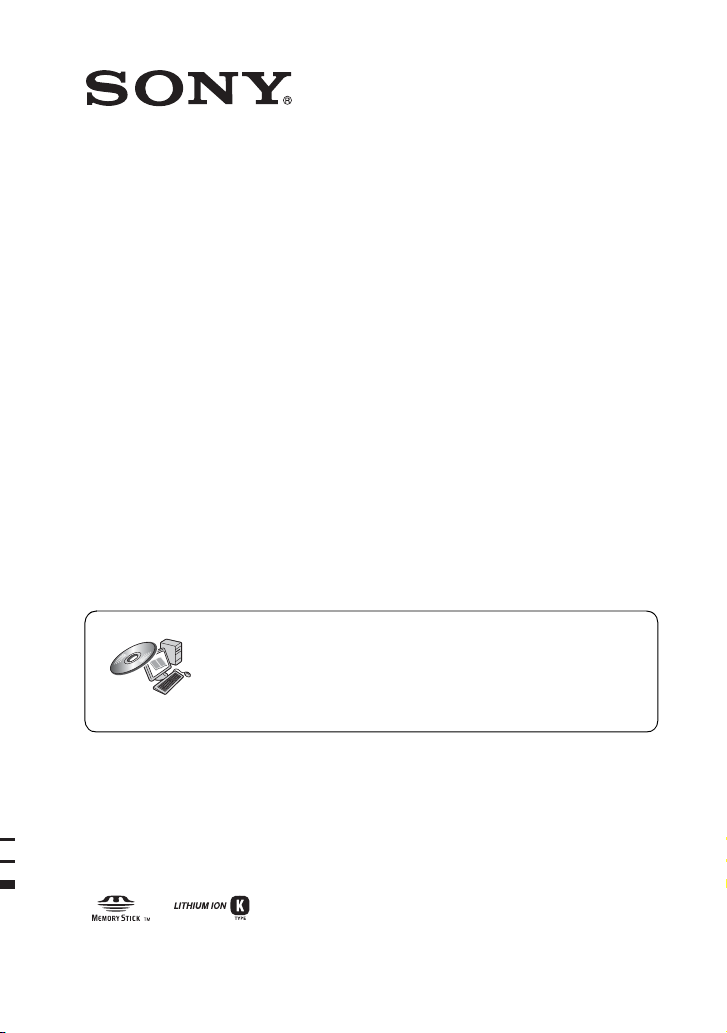
Mobile HDSchnappschusskamera
Erläuterungen zu weiteren Funktionen finden Sie im
„Handbuch für mobile HD-Schnappschusskamera“
auf der mitgelieferten CD-ROM, das Sie über einen
Computer aufrufen können.
Gebrauchsanleitung
Lesen Sie diese Anleitung vor Inbetriebnahme des Geräts bitte genau durch und bewahren Sie sie zum
späteren Nachschlagen sorgfältig auf.
MHS-PM1
© 2009 Sony Corporation 4-135-531-72(1)
Page 2
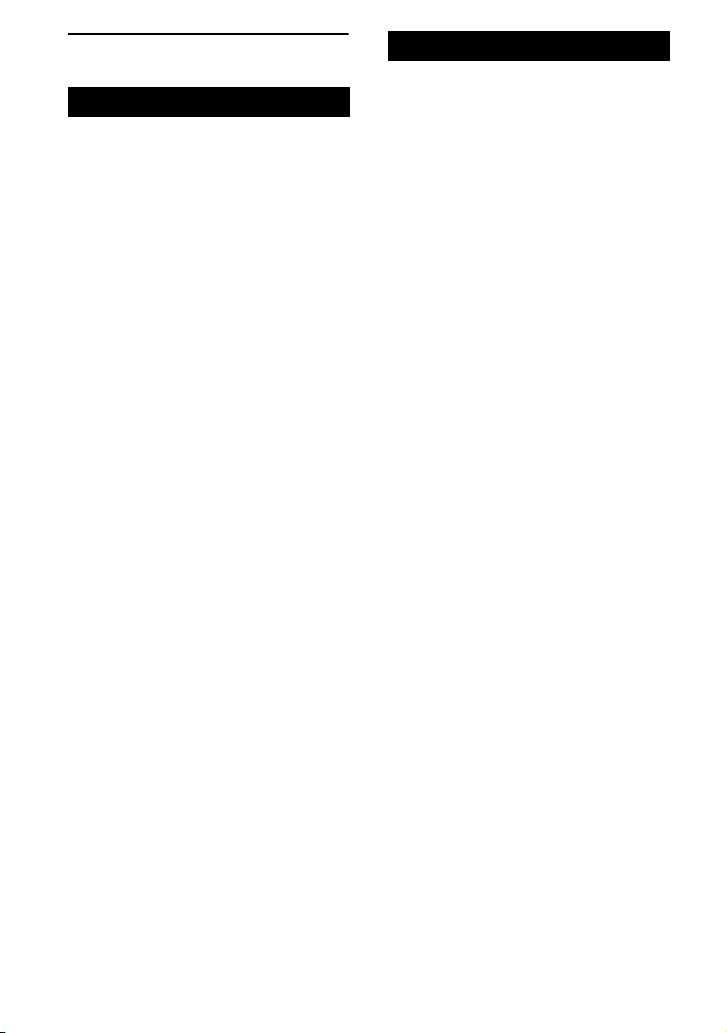
Bitte zuerst lesen!
VORSICHT
WARNUNG
Um Feuergefahr und die Gefahr
eines elektrischen Schlags zu
verringern, setzen Sie das Gerät
weder Regen noch Feuchtigkeit aus.
WICHTIGE
SICHERHEITSHINWEISE
-BEWAHREN SIE DIESE
ANWEISUNGEN GUT AUF!
GEFAHR
UM FEUERGEFAHR UND
DIE GEFAHR EINES
ELEKTRISCHEN SCHLAGS
ZU VERRINGERN,
BEFOLGEN SIE DIESE
ANWEISUNGEN GENAU
Wenn der Stecker nicht in die Netzsteckdose
passt, verwenden Sie einen aufsteckbaren
Zwischenstecker mit entsprechender
Konfiguration für die Netzsteckdose.
[ AKKU
Bei unsachgemäßer Handhabung des Akkus kann
der Akku bersten und ein Feuer oder sogar
Verätzungen verursachen. Beachten Sie die
folgenden Sicherheitsmaßnahmen.
• Zerlegen Sie den Akku nicht.
• Setzen Sie den Akku keinen Stößen, Schlägen
usw. aus, lassen Sie ihn nicht fallen und achten
Sie darauf, nicht versehentlich auf den Akku zu
treten.
• Achten Sie darauf, dass keine
Metallgegenstände mit den Akkukontakten in
Berührung kommen.
• Setzen Sie den Akku nie Temperaturen von über
60 °C aus, wie sie z. B. in direktem Sonnenlicht
oder in einem in der Sonne geparkten Auto
auftreten können.
• Zerlegen Sie den Akku nicht und werfen Sie ihn
nicht ins Feuer.
• Berühren Sie beschädigte oder auslaufende
Lithium-Ionen-Akkus nicht.
• Laden Sie den Akku unbedingt mit einem
Original-Ladegerät von Sony oder einem Gerät
mit entsprechender Ladefunktion.
• Halten Sie den Akku von kleinen Kindern fern.
• Schützen Sie den Akku vor Feuchtigkeit.
• Tauschen Sie den Akku nur gegen den gleichen
oder einen vergleichbaren Akkutyp aus, der von
Sony empfohlen wird.
• Entsorgen Sie verbrauchte Akkus unverzüglich
gemäß den Vorschriften.
Ersetzen Sie die Batterie bzw. den Akku
ausschließlich durch eine Batterie bzw. einen
Akku des angegebenen Typs. Andernfalls besteht
Feuer- oder Verletzungsgefahr.
[ Akkuladegerät
Schließen Sie das Netzteil an eine leicht
zugängliche Netzsteckdose in der Nähe an.
Selbst wenn die Lampe CHARGE nicht leuchtet,
ist das Ladegerät nicht von der Netzstromquelle
getrennt, solange es an die Netzsteckdose
angeschlossen ist. Sollte während der Benutzung
des Ladegeräts eine Störung auftreten,
unterbrechen Sie sofort die Stromversorgung
durch Abziehen des Steckers von der
Netzsteckdose.
2
Page 3
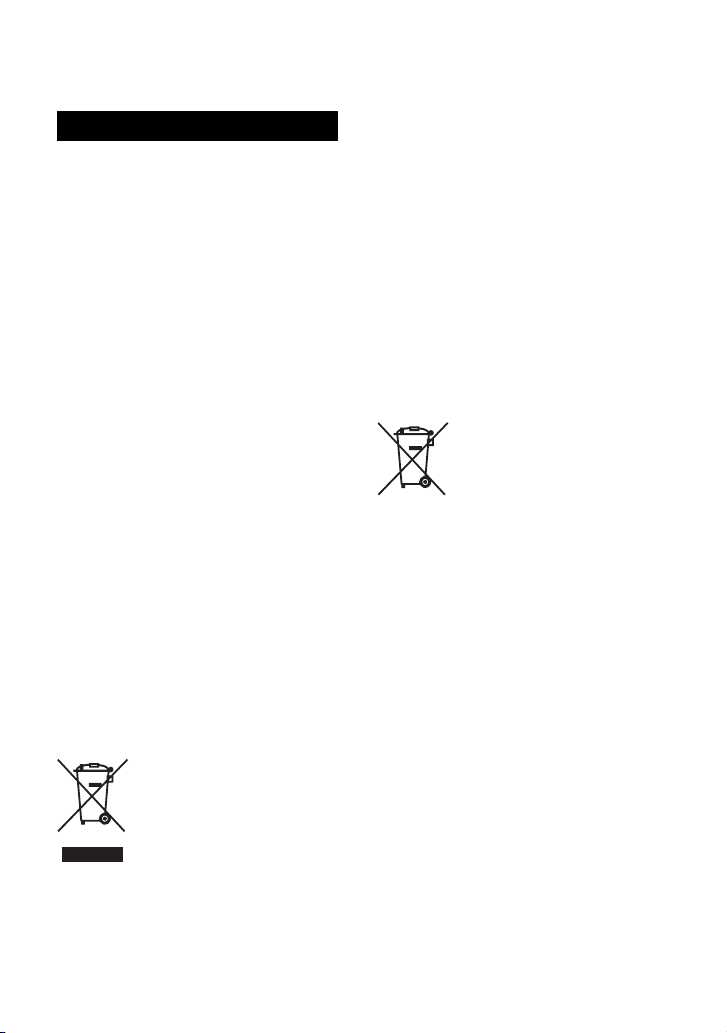
Für Kunden in Europa
[ Hinweis für Kunden in Ländern,
in denen EU-Richtlinien gelten
Der Hersteller dieses Produkts ist Sony
Corporation, 1-7-1 Konan Minato-ku Tokyo,
108-0075, Japan. Autorisierter Vertreter für EMV
und Produktsicherheit ist die Sony Deutschland
GmbH, Hedelfinger Strasse 61, 70327 Stuttgart,
Deutschland. Für Fragen im Zusammenhang mit
Kundendienst oder Garantie wenden Sie sich bitte
an die in den separaten Kundendienst- oder
Garantieunterlagen genannten Adressen.
Dieses Produkt wurde geprüft und erfüllt die
EMV-Richtlinie, sofern Verbindungskabel mit
einer Länge von weniger als 3 Metern verwendet
werden.
[ Achtung
Die elektromagnetischen Felder bei den speziellen
Frequenzen können Bild und Ton dieses Gerätes
beeinflussen.
[ Hinweis
Wenn eine Datenübertragung aufgrund statischer
oder elektromagnetischer Störeinflüsse abbricht
(fehlschlägt), starten Sie die entsprechende
Anwendung neu, oder entfernen Sie das USBKabel, und schließen Sie es wieder an.
[ Entsorgung von gebrauchten
elektrischen und elektronischen
Geräten (anzuwenden in den
Ländern der Europäischen Union
und anderen europäischen
Ländern mit einem separaten
Sammelsystem für diese Geräte)
Das Symbol auf dem Produkt oder seiner
Verpackung weist darauf hin, dass dieses Produkt
nicht als normaler Haushaltsabfall zu behandeln
ist, sondern an einer Annahmestelle für das
Recycling von elektrischen und elektronischen
Geräten abgegeben werden muss. Durch Ihren
Beitrag zum korrekten Entsorgen dieses Produkts
schützen Sie die Umwelt und die Gesundheit Ihrer
Mitmenschen. Umwelt und Gesundheit werden
durch falsches Entsorgen gefährdet.
Materialrecycling hilft, den Verbrauch von
Rohstoffen zu verringern. Weitere Informationen
über das Recycling dieses Produkts erhalten Sie
von Ihrer Gemeinde, den kommunalen
Entsorgungsbetrieben oder dem Geschäft, in dem
Sie das Produkt gekauft haben.
[ Entsorgung von gebrauchten
Batterien und Akkus
(anzuwenden in den Ländern der
Europäischen Union und anderen
europäischen Ländern mit einem
separaten Sammelsystem für
diese Produkte)
Das Symbol auf der Batterie/dem Akku oder der
Verpackung weist darauf hin, dass diese nicht als
normaler Haushaltsabfall zu behandeln sind.
Durch Ihren Beitrag zum korrekten Entsorgen
dieser Batterien/Akkus schützen Sie die Umwelt
und die Gesundheit Ihrer Mitmenschen. Umwelt
und Gesundheit werden durch falsches Entsorgen
gefährdet. Materialrecycling hilft, den Verbrauch
von Rohstoffen zu verringern. Bei Produkten, die
auf Grund ihrer Sicherheit, der Funktionalität oder
als Sicherung vor Datenverlust eine ständige
Verbindung zur eingebauten Batterie benötigen,
sollte die Batterie nur durch qualifiziertes
Servicepersonal ausgetauscht werden.
Um sicherzustellen, dass die Batterie korrekt
entsorgt wird, geben Sie das Produkt zwecks
Entsorgung an einer Annahmestelle für das
Recycling von elektrischen und elektronischen
Geräten ab. Für alle anderen Batterien entnehmen
Sie die Batterie bitte entsprechend dem Kapitel
über die sichere Entfernung der Batterie. Geben
Sie die Batterie an einer Annahmestelle für das
Recycling von Batterien/Akkus ab. Weitere
Informationen über das Recycling dieses Produkts
oder der Batterie erhalten Sie von Ihrer
Gemeinde, den kommunalen
Entsorgungsbetrieben oder dem Geschäft, in dem
Sie das Produkt gekauft haben.
3
Page 4
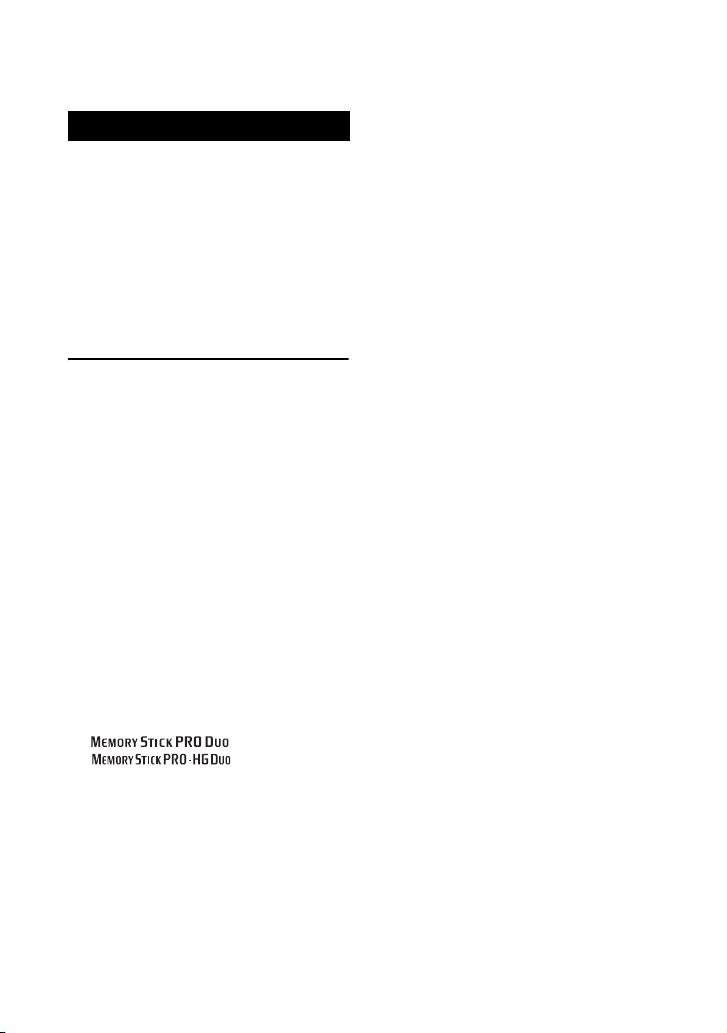
Für Kunden in Deutschland
Entsorgungshinweis: Bitte werfen Sie nur
entladene Batterien in die Sammelboxen beim
Handel oder den Kommunen.
Entladen sind Batterien in der Regel dann, wenn
das Gerät abschaltet und signalisiert „Batterie
leer“ oder nach längerer Gebrauchsdauer der
Batterien „nicht mehr einwandfrei funktioniert“.
Um sicherzugehen, kleben Sie die Batteriepole
z.B. mit einem Klebestreifen ab oder geben Sie
die Batterien einzeln in einen Plastikbeutel.
Hinweise zur Verwendung der Kamera
[ Interner Speicher und Sicherung
auf einem „Memory Stick PRO
Duo“
Schalten Sie die Kamera nicht aus und nehmen
Sie den „Memory Stick PRO Duo“ nicht heraus,
solange die Zugriffsanzeige leuchtet, denn
andernfalls können Daten im internen Speicher
oder auf dem „Memory Stick PRO Duo“ zerstört
werden. Fertigen Sie zum Schutz Ihrer Daten
immer Sicherungskopien an.
[ Für diese Kamera geeignete
„Memory Stick“-Typen
• Es empfiehlt sich, für Filmaufnahmen einen
„Memory Stick PRO Duo“ mit mindestens
512 MB und der folgenden Kennzeichnung zu
verwenden:
–*
–
* Verwendbar, ganz gleich, ob mit der
Markierung Mark2 gekennzeichnet oder nicht.
• Ein „Memory Stick PRO Duo“ mit bis zu 16 GB
wurde mit dieser Kamera getestet und
funktioniert ordnungsgemäß.
• Angaben zur Aufnahmedauer bei einem
„Memory Stick PRO Duo“ finden Sie auf
Seite 35.
• „Memory Stick PRO Duo“ und „Memory Stick
PRO-HG Duo“ werden in diesem Handbuch
beide als „Memory Stick PRO Duo“ bezeichnet.
4
[ Hinweise zur Aufnahme/
Wiedergabe
• Überprüfen Sie vor der eigentlichen Aufnahme
anhand einer Probeaufnahme, ob die Kamera
richtig funktioniert.
• Diese Kamera ist nicht staubdicht, nicht
spritzwassergeschützt und nicht wasserdicht.
Lesen Sie vor der Inbetriebnahme der Kamera
den Abschnitt „Sicherheitsmaßnahmen“
(Seite 39).
• Schützen Sie die Kamera vor Nässe. Wenn
Wasser in das Innere der Kamera gelangt, kann
es zu Funktionsstörungen kommen, die unter
Umständen nicht mehr behoben werden können.
• Wenn die Kamera über das USB-Kabel mit
anderen Geräten verbunden ist und Sie das
Objektivteil nach dem Einschalten wieder
zurückdrehen, können die Aufnahmen verloren
gehen.
• Richten Sie die Kamera nicht auf die Sonne
oder eine andere helle Lichtquelle. Andernfalls
kann es zu einer Funktionsstörung der Kamera
kommen.
• Verwenden Sie die Kamera nicht an Orten, die
starken Radiowellen oder Strahlung ausgesetzt
sind. Andernfalls ist eine einwandfreie
Aufnahme oder Wiedergabe mit der Kamera
unter Umständen nicht möglich.
• Wenn Sie die Kamera in sandiger oder staubiger
Umgebung benutzen, kann es zu
Funktionsstörungen kommen.
• Wenn sich Feuchtigkeit niedergeschlagen hat,
schalten Sie die Kamera aus und warten etwa
eine Stunde, bevor Sie sie wieder benutzen
(Seite 40).
• Schütteln Sie die Kamera nicht und stoßen Sie
nicht dagegen. Andernfalls können
Funktionsstörungen auftreten, die Aufnahme
kann fehlschlagen und außerdem wird
möglicherweise das Aufnahmemedium
unbrauchbar und Bilddaten können zerstört oder
beschädigt werden oder verloren gehen.
• Achten Sie beim Einlegen und Auswerfen des
„Memory Stick PRO Duo“ darauf, dass der
„Memory Stick PRO Duo“ nicht herausspringt
und herunterfällt.
• Wenn Sie die Kamera über ein Kabel an ein
anderes Gerät anschließen, achten Sie darauf,
den Stecker richtig einzustecken. Wenn Sie den
Stecker mit Gewalt einstecken, wird der
Anschluss beschädigt und es kann zu einer
Funktionsstörung der Kamera kommen.
Page 5
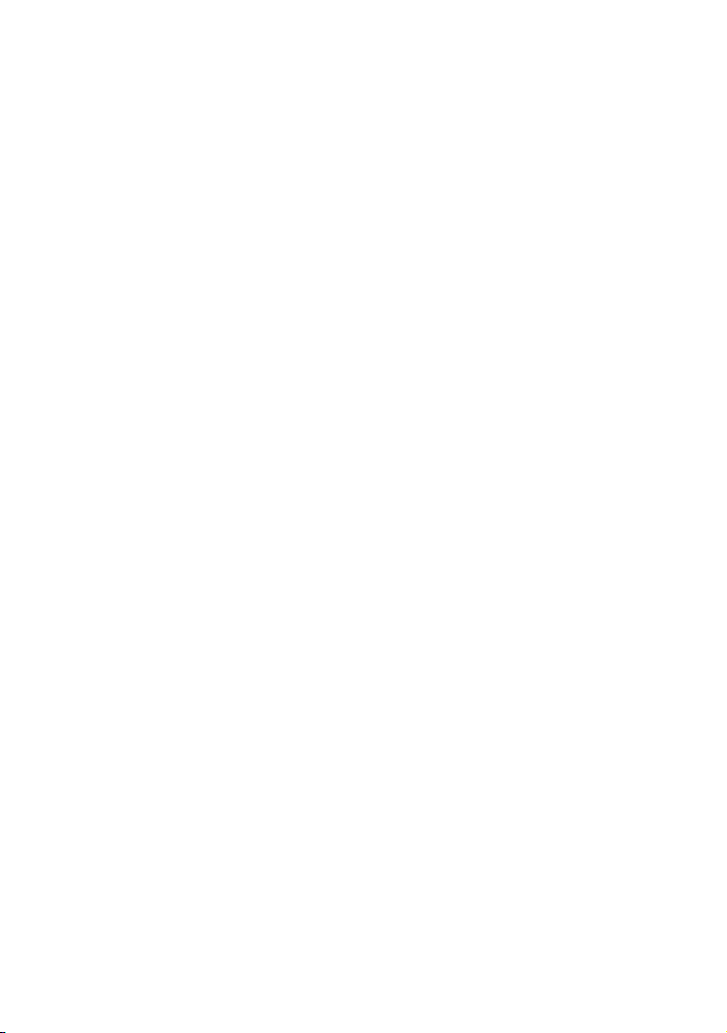
• Die Wiedergabe von Filmen, die nicht mit
dieser Kamera aufgenommen, geschnitten oder
bearbeitet wurden, kann nicht garantiert werden.
[ Hinweise zum LCD-Monitor und
zum Objektiv
• Der LCD-Monitor wird unter Einsatz von
Hochpräzisionstechnologie hergestellt, so dass
der Anteil der effektiven Bildpunkte bei über
99,99 % liegt. Trotzdem kann es vorkommen,
dass einige winzige schwarze und/oder helle
Punkte (weiße, rote, blaue oder grüne) ständig
auf dem LCD-Monitor zu sehen sind. Dies ist
durch den Herstellungsprozess bedingt und hat
keinerlei Einfluss auf die Aufnahme.
[ Hinweis zum Entsorgen/
Weitergeben des Geräts
Bei Verwendung der in die Kamera integrierten
Software werden im internen Speicher der
Kamera möglicherweise persönliche Daten wie
IDs und Adressen gespeichert. Löschen Sie die
eingegebenen Daten, bevor Sie die Kamera an
Dritte weitergeben oder entsorgen.
[ Hinweis zum Wechseln der
Sprache
Zur Veranschaulichung der Bedienung der
Kamera sind die Bildschirmmenüs in dieser
Anleitung in der jeweiligen Landessprache
abgebildet. Ändern Sie gegebenenfalls die
Sprache für die Bildschirmmenüs, bevor Sie die
Kamera verwenden (Seite 15).
[ Zu dieser Anleitung
• Bei den in diesem Handbuch als Beispiele
verwendeten Fotos handelt es sich um
reproduzierte Bilder, nicht um tatsächlich mit
dieser Kamera aufgenommene Bilder.
• Design und Spezifikationen von
Aufnahmemedien und Zubehör unterliegen
unangekündigten Änderungen.
• Die Bildschirmabbildungen stammen von einem
Windows XP-System. Je nach Betriebssystem
können die Bildschirmanzeigen Ihres
Computers davon abweichen.
[ Kompatibilität von Bilddaten
• Diese Kamera unterstützt das Aufnehmen von
Filmdateien im „MP4-Format“. Mit dieser
Kamera aufgenommene Filme können nicht mit
Geräten wiedergegeben werden, die das
„MP4-Format“ nicht unterstützen.
• Diese Kamera unterstützt das „AVCHDFormat“ nicht und es ist daher nicht möglich,
Filme im „AVCHD-Format“ aufzunehmen oder
in diesem Format mit einer digitalen HDVideokamera aufgenommene Filme
wiederzugeben.
• Mit dieser Kamera aufgezeichnete Standbilder
werden im JPEG
aufgezeichnet. Die Dateierweiterung lautet
„.JPG“.
• Diese Kamera entspricht dem von der JEITA
festgelegten Universalstandard DCF
*
1
-Format komprimiert/
*
*
2
.
• Die Wiedergabe von mit dieser Kamera
aufgezeichneten Standbildern/Filmen auf
anderen Geräten und die Wiedergabe von mit
anderen Geräten aufgenommenen oder
bearbeiteten Standbildern auf dieser Kamera
kann nicht garantiert werden.
*
1
Joint Photographic Experts Group
*
2
Design rule for Camera File system
*
3
Japan Electronics and Information
Technology Industries Association
[ Hinweis zum Überhitzungsschutz
Zum Schutz der Kamera schaltet sie sich je nach
Temperatur des Geräts oder des Akkus
möglicherweise automatisch aus. In diesem Fall
erscheint vor dem Ausschalten eine entsprechende
Meldung auf dem Bildschirm.
Wenn die Meldung „Kamera wird zu heiß
Abkühlen lassen“ erscheint, ist die Kamera zu
heiß geworden. Die Kamera schaltet sich
automatisch aus. Lassen Sie die Kamera an einem
kühleren Ort abkühlen.
[ Warnhinweis zum
Urheberrechtsschutz
Fernsehsendungen, Filme, Videoaufnahmen und
anderes Material können urheberrechtlich
geschützt sein. Das unberechtigte Aufzeichnen
solchen Materials verstößt unter Umständen
gegen die Bestimmungen des Urheberrechts.
3
5
Page 6
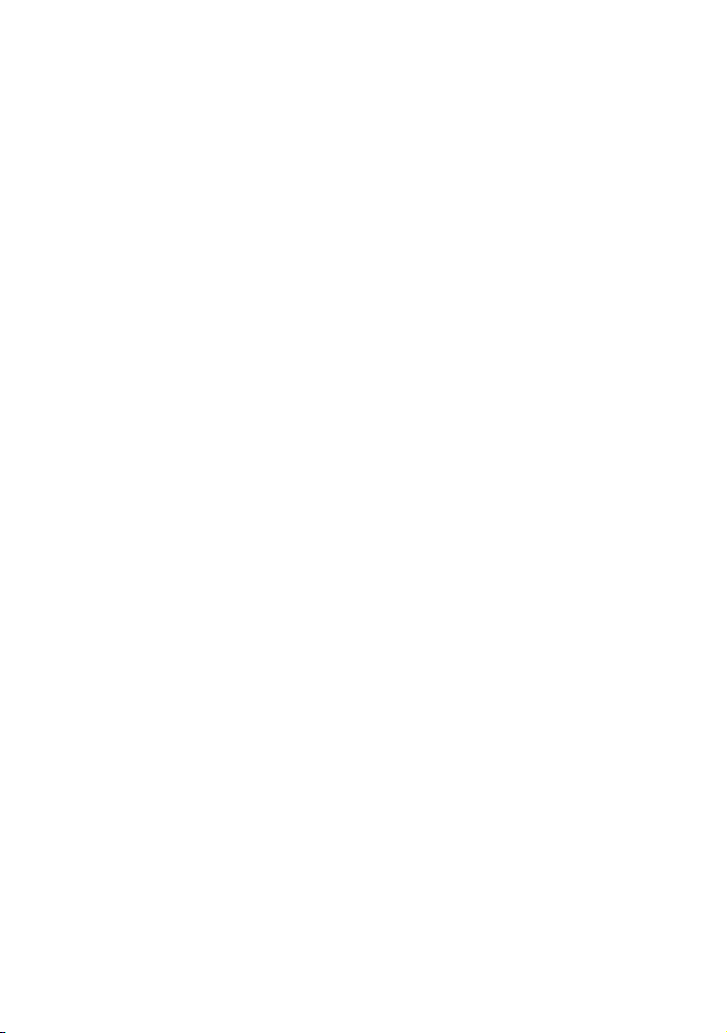
[ Kein Schadenersatz für
Aufnahmen
Wenn es aufgrund einer Funktionsstörung der
Kamera, der Aufnahmemedien usw. zu Störungen
bei der Aufnahme oder Wiedergabe kommt,
besteht kein Anspruch auf Schadenersatz für die
nicht erfolgte oder beschädigte Aufnahme.
6
Page 7

Inhaltsverzeichnis
Bitte zuerst lesen! ..................................................................................... 2
Hinweise zur Verwendung der Kamera .................................................... 4
Besondere Merkmale der Kamera .................................................. 8
Vorbereitungen .............................................................................. 10
Überprüfen des mitgelieferten Zubehörs ............................................... 10
1 Vorbereiten des Akkus ........................................................................ 11
2 Einsetzen des Akkus/eines „Memory Stick PRO Duo“ (gesondert
erhältlich) ................................................................................................ 12
3 Einschalten der Kamera/Einstellen der Uhr ........................................ 14
So wechseln Sie die Sprache ............................................................. 15
Problemloses Aufnehmen ............................................................ 16
Nützliche Funktionen für die Aufnahme ................................................. 18
Anzeigen/Bearbeiten von Bildern ................................................20
Ändern von Einstellungen – Menü/Setup .................................... 24
Menüoptionen ......................................................................................... 24
Funktionen auf einem Computer ................................................. 26
Anzeigen von „Handbuch für mobile
HD-Schnappschusskamera“ (PDF) ........................................................ 26
Möglichkeiten mit einem Windows-Computer ........................................ 26
Verwenden eines Macintosh-Computers ............................................... 30
Monitoranzeigen ............................................................................ 32
Akkunutzungsdauer und Speicherkapazität ...............................34
Akkunutzungsdauer und verfügbare Aufnahme-
und Wiedergabedauer ........................................................................... 34
Anzahl an Standbildern und Filmaufnahmedauer .................................. 35
Störungsbehebung ........................................................................36
Akku und Stromversorgung .................................................................... 36
Aufnahme von Standbildern/Filmen ....................................................... 36
Wiedergeben .......................................................................................... 37
Computer ................................................................................................ 37
Sicherheitsmaßnahmen ................................................................39
Technische Daten .......................................................................... 41
7
Page 8
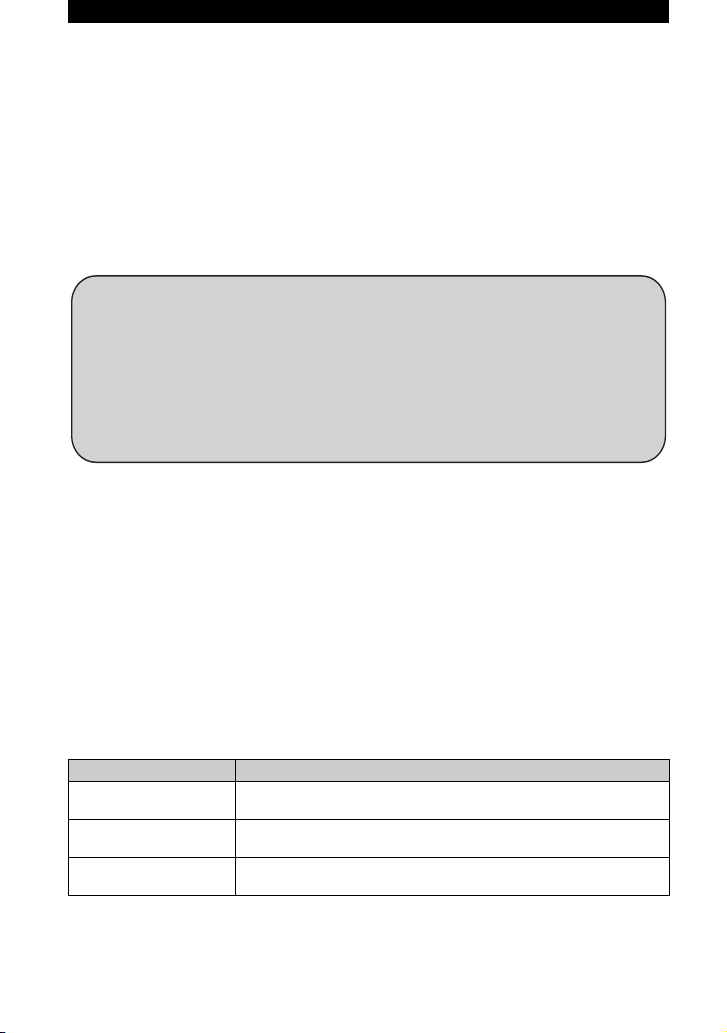
Besondere Merkmale der Kamera
Unterstützung für hochauflösende Bilder (High
Definition)
Mit dieser Kamera aufgenommene Filme werden im Format MPEG-4 AVC/H.264 Main
Profile mit etwa 30 Vollbildern pro Sekunde und progressiver Abtastung sowie im
„MP4-Format“ AAC LC aufgezeichnet.
– MPEG: Movie Picture Experts Group
– AVC: Advanced Video Codec
Was ist „MPEG-4 AVC/H.264“?
MPEG-4 AVC/H.264 ist ein Standard für Videokameras, bei dem für
HD-Aufnahmen (High Definition) mit einer hoch effizienten Codiertechnologie für
die Bildkomprimierung gearbeitet wird. Im Vergleich mit herkömmlichen
Codiertechnologien für die Bildkomprimierung lassen sich Aufnahmen im MPEG-4
AVC/H.264-Format effizienter komprimieren.
• Im MPEG-4 AVC/H.264-Format unterstützt die Kamera High Definition-Aufnahmen mit 1080
oder 720 effektiven Abtastzeilen. Die Anzahl an Bildpixeln beträgt 1440×1080 bzw. 1280×720
und die Aufnahmen erfolgen im progressiven Modus*.
Progressive Wiedergabe
Die Kamera unterstützt den progressiven Modus*, wie er auch bei Computern verwendet
wird, so dass die Aufnahmen an einem Computer wiedergegeben werden können.
Filmaufnahmen in der jeweils geeigneten Bildqualität
Die Kamera unterstützt das weit verbreitete VGA-Format (640×480) und Aufnahmen in
HD-Bildqualität (High Definition). Wählen Sie VGA (640×480) als Bildqualität, wenn Sie
Aufnahmen auf Websites hochladen oder an E-Mails anhängen möchten, ohne die Bilder
zuvor konvertieren zu müssen.
Mit der Kamera auswählbare Filmgrößen
Filmgröße Verwendungsrichtlinien
1080 30P Filmaufnahmen in HD-Qualität (High Definition) für die Wiedergabe an
720 30P Filmaufnahmen in HD-Qualität (High Definition) für die Wiedergabe an
VGA 30P Filmaufnahmen in SD-Qualität (Standard Definition) für das Hochladen auf
* Der progressive Modus ist ein Filmaufnahmeverfahren, bei dem alle Bildpixel auf einmal ausgelesen
werden.
einem Computer oder einem High Definition-Fernsehgerät
einem Computer
Websites
8
Page 9
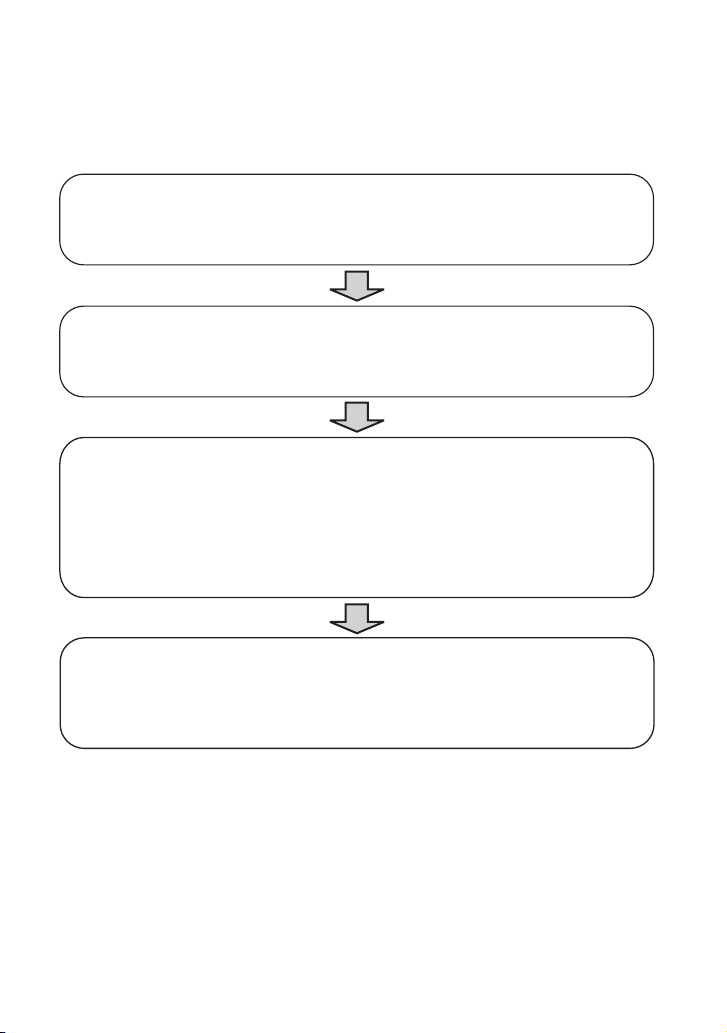
Abfolge der Schritte
B Vorbereitungen
Für diese Kamera geeignete „Memory Stick PRO Duo“-Typen sind auf Seite 4
erläutert.
B Aufnehmen in HD-Bildqualität (High Definition)
Wählen Sie die für den jeweiligen Zweck geeignete Bildgröße. Erläuterungen zu
Bildgröße und Bildqualität finden Sie auf Seite 18.
B Verwenden der Aufnahmen
x Wiedergabe an einem High Definition-Fernsehgerät (Seite 21)
Dabei kommen Brillanz, Auflösung und Detailgenauigkeit von Aufnahmen in
HD-Bildqualität (High Definition) voll zur Geltung.
x Hochladen von Aufnahmen auf einen PC oder auf Websites*
Sie können Aufnahmen problemlos an Netzwerkdienste usw. hochladen, indem Sie
die Bilder mit der Kamera mit Sharemarks versehen.
B Sichern der Aufnahmen*
Wenn der in die Kamera eingesetzte „Memory Stick PRO Duo“ voll ist, können Sie
keine weiteren Bilder aufnehmen. Es empfiehlt sich deshalb, die Aufnahmen
regelmäßig auf einem Computer zu speichern und Sicherungskopien zu erstellen.
* Zum Hochladen und Sichern von Aufnahmen steht die mitgelieferte Software „PMB“ (Picture Motion
Browser) zur Verfügung. Mit der in die Kamera integrierten Software „PMB Portable“ können Sie
Aufnahmen sogar unterwegs hochladen. Erläuterungen zur Verwendung der Software finden Sie in der
Hilfe zur Software.
9
Page 10
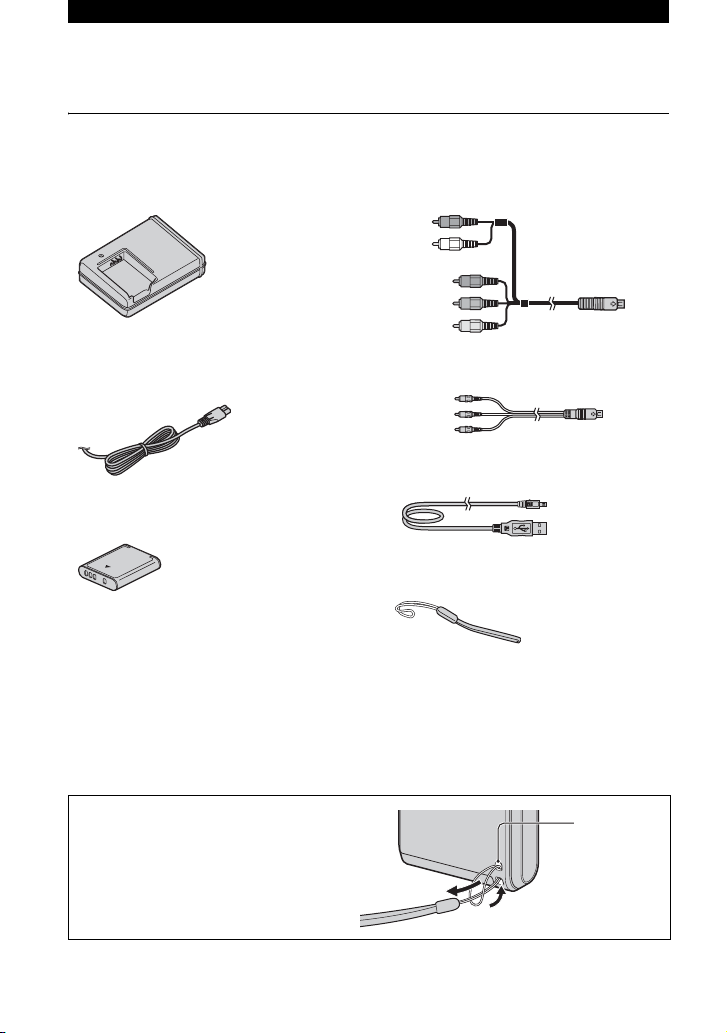
Vorbereitungen
Überprüfen des mitgelieferten Zubehörs
• Akkuladegerät BC-CSK/BC-CSKA (1)
• Netzkabel (1)
(in den USA und Kanada nicht mitgeliefert)
• Akku NP-BK1 (1)
• Komponenten-A/V-Kabel (1)
• A/V-Verbindungskabel (1)
• USB-Kabel (1)
• Handgelenksschlaufe (1)
• CD-ROM (1) (Seite 26)
– PMB (Picture Motion Browser)
einschließlich PMB - Anleitungen (Seite 28)
– Handbuch für mobile
HD-Schnappschusskamera (PDF)
• Gebrauchsanleitung (diese Anleitung) (1)
Bringen Sie die Handschlaufe an und
stecken Sie ihre Hand hindurch, damit
die Kamera nicht herunterfallen usw.
und beschädigt werden kann.
10
Öse
Page 11
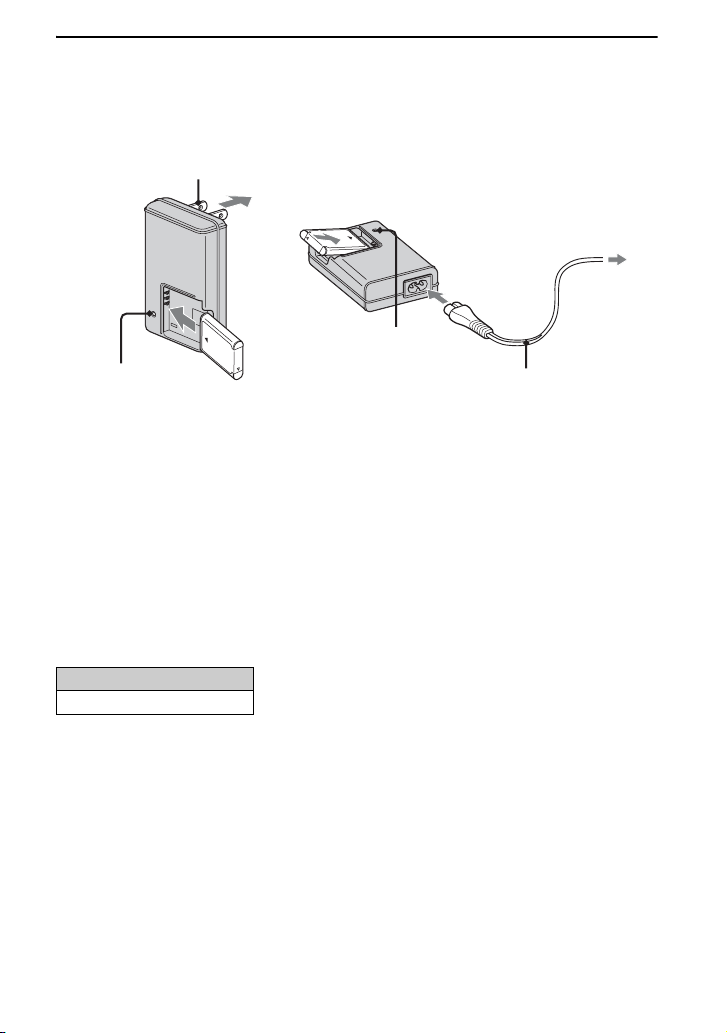
1 Vorbereiten des Akkus
Für Kunden in den USA und
Kanada
Stecker
2
1
Anzeige CHARGE
Für Kunden in anderen Ländern als den USA und
Kanada
1
Anzeige
CHARGE
Netzkabel
1Setzen Sie den Akku in das Akkuladegerät ein.
• Schieben Sie den Akku so weit wie möglich hinein und drücken Sie dann behutsam auf die Rückseite
des Akkus, bis er mit einem Klicken einrastet.
2Schließen Sie das Akkuladegerät an eine Netzsteckdose an.
Die Anzeige CHARGE leuchtet auf und der Ladevorgang beginnt.
Wenn die Anzeige CHARGE erlischt, ist der Ladevorgang beendet (Normale Ladung). Die Anzeige
CHARGE erlischt möglicherweise auch, wenn die Temperatur nicht der empfohlenen
Betriebstemperatur (10 bis 30 °C) entspricht, da das Ladegerät in diesem Fall in den
Bereitschaftsmodus wechselt.
[ Ladedauer
Dauer für die vollständige Ladung
ca. 300 Min.
2
• Die Angabe gilt für das Laden eines vollständig erschöpften Akkus bei einer Temperatur von 25 °C. Das
Laden kann je nach den Umgebungsbedingungen auch länger dauern.
• Angaben zur Anzahl der Aufnahmen bzw. zur Aufnahmedauer finden Sie auf Seite 35.
11
Page 12
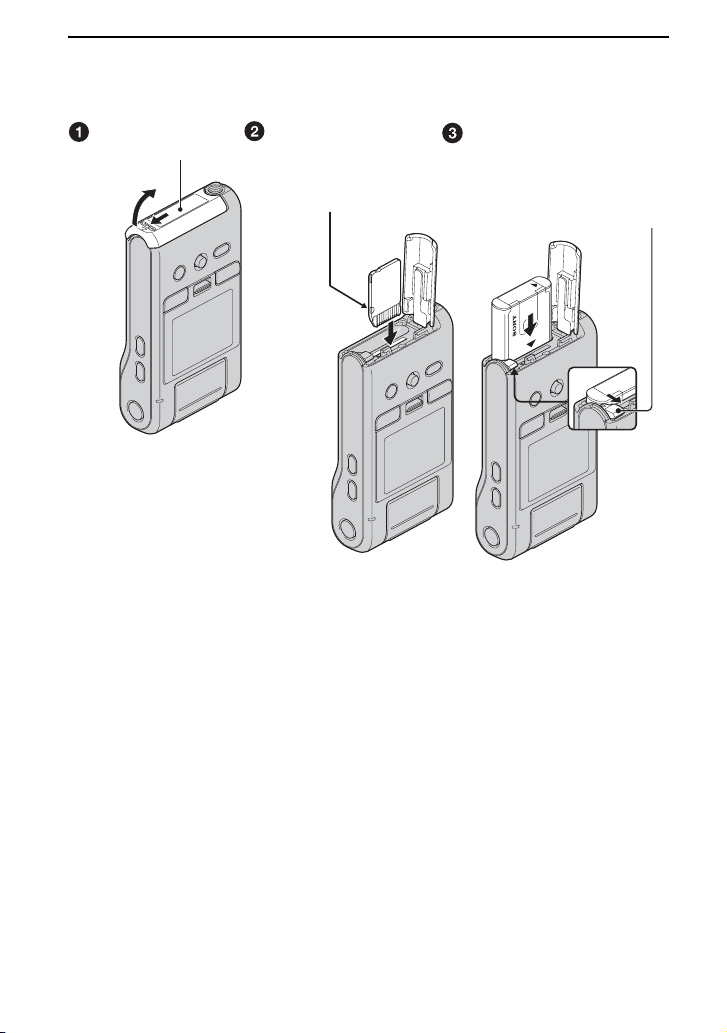
2 Einsetzen des Akkus/eines „Memory Stick PRO Duo“
(gesondert erhältlich)
Akku-/„Memory Stick
Duo“-Abdeckung
Schieben Sie den
„Memory Stick Duo“ mit
dem Kontakt auf den LCDMonitor weisend ein, bis er
mit einem Klicken einrastet.
Richten Sie die Markierung v
am Akkufach und die
Markierung v am Akku
aneinander aus. Halten Sie
den Akku-Auswurfhebel
gedrückt und schieben Sie den
Akku hinein.
1Öffnen Sie die Akku-/„Memory Stick Duo“-Abdeckung.
2Schieben Sie den „Memory Stick PRO Duo“ (gesondert erhältlich) ganz
hinein, bis er mit einem Klicken einrastet.
3Schließen Sie die Akku-/„Memory Stick Duo“-Abdeckung.
[ Wenn kein „Memory Stick PRO Duo“ eingesetzt ist
Für die Aufnahme/Wiedergabe wird der interne Speicher der Kamera verwendet (ca. 12 MB).
12
Page 13

[ So nehmen Sie den „Memory Stick PRO Duo“ heraus
Öffnen Sie die Akku-/„Memory Stick Duo“-Abdeckung.
Vergewissern Sie sich, dass die
Zugriffsanzeige nicht leuchtet,
und drücken Sie dann einmal auf
den „Memory Stick PRO Duo“.
• Nehmen Sie den „Memory Stick PRO Duo“ auf keinen Fall heraus, solange die Zugriffsanzeige leuchtet.
Andernfalls können die Daten auf dem „Memory Stick PRO Duo“ beschädigt werden.
13
Page 14
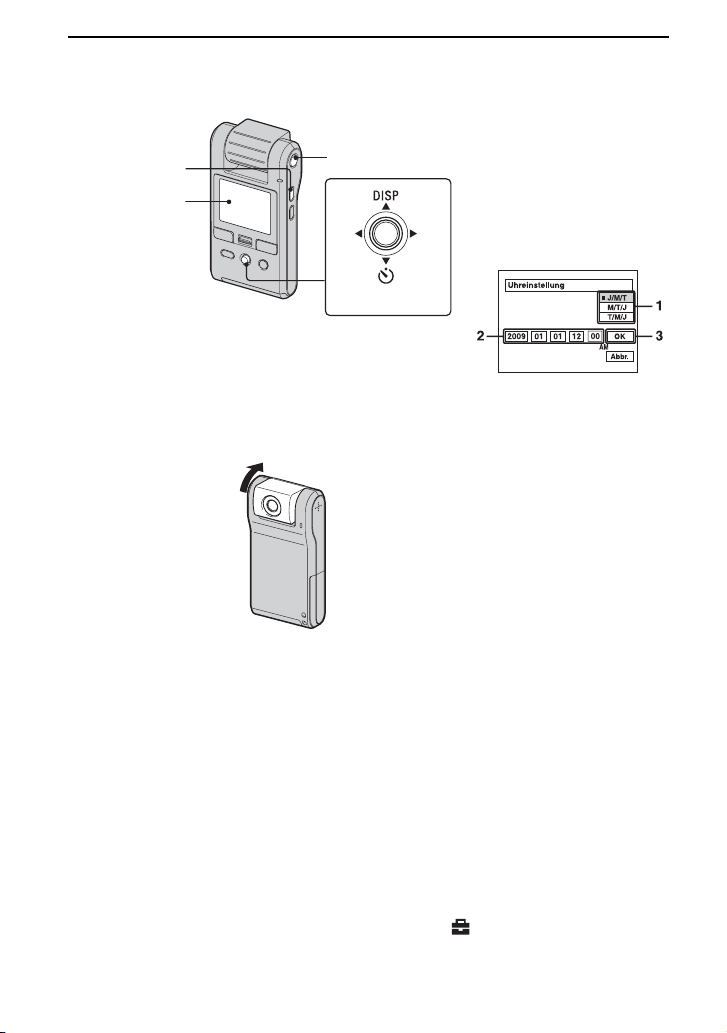
3 Einschalten der Kamera/Einstellen der Uhr
Taste ON/OFF
Tas t e M EN U
LCD-Monitor
1
1
Steuerkreuz
2
2
/:/
1Drehen Sie das Objektivteil.
Wenn Sie das Objektivteil in Pfeilrichtung drehen, schaltet sich die Kamera ein. Zum Ausschalten der
Kamera drehen Sie das Objektivteil wieder zurück.
• Sie können die Kamera auch mit der Taste ON/OFF einschalten.
• Das Objektiv lässt sich in einem Bereich von 0 bis 270 Grad drehen.
2Stellen Sie die Uhr mit dem Steuerkreuz ein.
1 Wählen Sie das Datumsanzeigeformat mit v/V und drücken Sie dann auf das
Steuerkreuz.
2 Wählen Sie die einzelnen Angaben mit b/B aus und stellen Sie den Wert mit v/V ein.
3 Wählen Sie [OK] mit B und drücken Sie dann auf das Steuerkreuz.
So schalten Sie die Kamera aus
Drücken Sie die Taste ON/OFF.
• Sie können zum Ausschalten der Kamera auch das Objektivteil wieder in die Ausgangsposition
zurückdrehen.
[ So ändern Sie Datum und Uhrzeit
Drücken Sie MENU und wählen Sie [Uhreinstellung] unter (Setup 2) (Seite 25).
2
14
Page 15
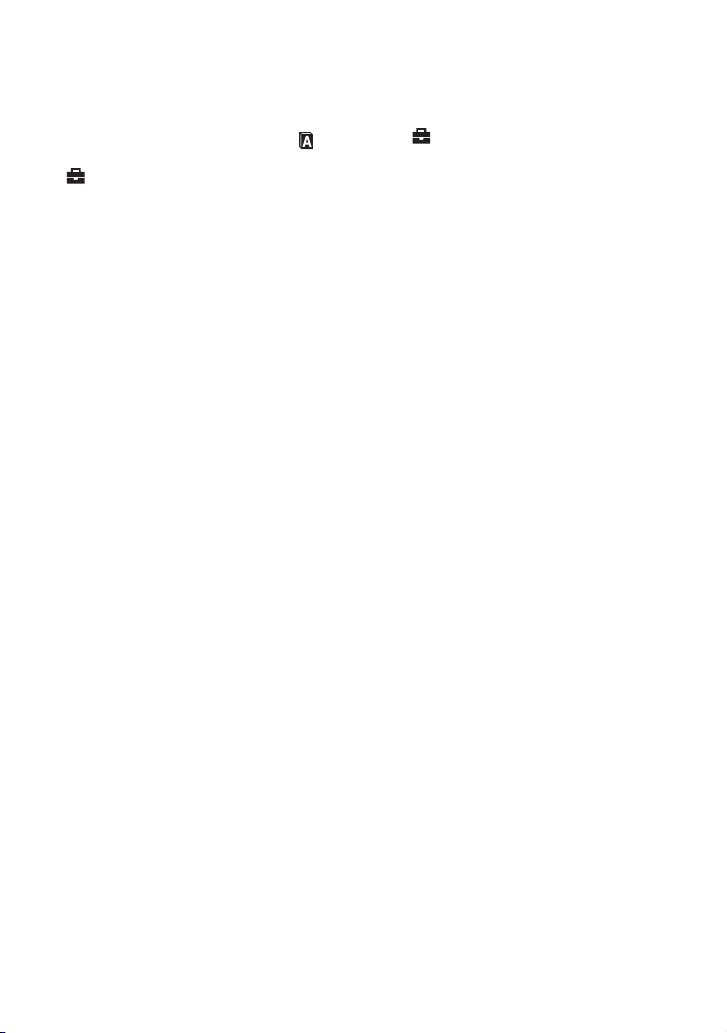
[ So wechseln Sie die Sprache
Drücken Sie MENU und wählen Sie [ Sprache] unter (Setup 1) (Seite 24).
• Wenn Sie die Bestätigungssignale ausschalten wollen, wählen Sie [Piepton] unter
(Setup 1) (Seite 24).
1
1
15
Page 16

Problemloses Aufnehmen
Tast e ME N U
Taste MOVIE
Zoomhebel
Taste PHOTO
Ta s t e
(Wiedergabe)
Netzanzeige
Tas t e ON / O FF
Steuerkreuz
1Drehen Sie zum Einschalten der Kamera das Objektivteil.
Sie können die Kamera auch mit der Taste ON/OFF einschalten.
2Wählen Sie den gewünschten Bildausschnitt.
Platzieren Sie das Hauptmotiv in der Monitormitte.
3Starten Sie die Aufnahme.
Bei Standbildaufnahmen:
Drücken Sie PHOTO.
Im Bereitschaftsmodus
Beim Drücken von PHOTO (4:3)
• Wenn Sie PHOTO halb nach unten drücken, können Sie nur den Blickwinkel prüfen. Zum
Aufnehmen von Standbildern müssen Sie PHOTO ganz nach unten drücken.
• Der Blickwinkel wechselt zu dem Seitenverhältnis (4:3 oder 3:2), das der Aufnahmegröße des
Standbildes entspricht.
16
Page 17

• Am oberen und unteren Bildrand werden in den folgenden Fällen schwarze Balken angezeigt:
–Wenn die Bildgröße [1080 30P] oder [720 30P] beträgt.
–Wenn das Seitenverhältnis 3:2 beträgt.
• Bei Filmaufnahmen können Sie keine Standbilder aufnehmen.
• Bei Standbildaufnahmen wird ein anderer Blickwinkel als in der Aufnahmebereitschaft eingestellt.
Bei Filmaufnahmen:
Drücken Sie MOVIE.
Zum Stoppen der Aufnahme drücken Sie MOVIE erneut.
• Am oberen und unteren Bildrand werden schwarze Balken angezeigt, wenn als Bildgröße [1080 30P]
oder [720 30P] eingestellt ist.
• Sie können etwa 25 Minuten lang kontinuierlich aufnehmen.
17
Page 18

Nützliche Funktionen für die Aufnahme
[ W/T Verwenden des Zoom
Schieben Sie den Zoomhebel zum
Einzoomen in Richtung T und zum
Auszoomen in Richtung W.
• Bei dieser Kamera steht nur der Digitalzoom zur
Verfügung.
• Beim Zoomen kann es vorkommen, dass das
Bild nicht ruckfrei ein- oder ausgezoomt wird.
• Bei einer Filmaufnahme mit der Größe [1080
30P] beträgt der Zoombereich der Kamera bis
zu etwa 2×.
• Wenn bei einer Filmaufnahme mit der Größe
[1080 30P] oder [720 30P] die Kamera mit dem
Komponenten-A/V-Kabel an ein Fernsehgerät
usw. angeschlossen ist, steht die Zoomfunktion
nicht zur Verfügung.
[ Verwenden des
Selbstauslösers
Drücken Sie das Steuerkreuz in Richtung V
().
(Keine Anzeige): Der Selbstauslöser wird nicht
verwendet
: Der Selbstauslöser wird verwendet
Wenn Sie PHOTO drücken, wird der
Countdown-Zähler angezeigt, eine schnelle
Folge von Signaltönen wird ausgegeben
und danach erfolgt die Aufnahme.
[ Aufnehmen im Spiegelmodus
Drehen Sie das Objektivteil so, dass es in
dieselbe Richtung weist wie der
LCD-Monitor.
18
• Auf dem LCD-Monitor erscheint das Bild als
Spiegelbild, aufgenommen wird es jedoch
normal.
• Im Wiedergabemodus werden die Bilder auf
dem LCD-Monitor nicht als Spiegelbild
angezeigt, sondern so, wie sie aufgenommen
wurden.
• Das Bild kann verzerrt sein, wenn Sie das
Objektivteil von der Vorderseite in die
Richtung, in die der LCD-Monitor weist, oder in
umgekehrter Richtung drehen.
[ Umschalten der Monitoranzeige
Jedes Mal, wenn Sie das Steuerkreuz in
Richtung v (DISP) drücken, wechselt die
Anzeige folgendermaßen.
Histogramm eingeschaltet*
r
Anzeigen ausgeschaltet
r
Anzeigen eingeschaltet
* Während der Wiedergabe werden
Bildinformationen angezeigt.
[ Auswählen der Bildgröße
Drücken Sie die Taste (Bildgröße),
wählen Sie (Fotogröße) oder
(Filmgröße) mit b/B am Steuerkreuz
und wählen Sie dann mit v/V die
gewünschte Bildgröße.
Zum Ausblenden des Menüs für die
Bildgröße drücken Sie die Taste
(Bildgröße) erneut.
(Fotogröße):
5M:
Für Abzüge bis zu A4
3:2:
Im Seitenverhältnis 3:2
3M:
Für Abzüge bis zu 10×15 cm oder 13×18 cm
2M:
Für Abzüge bis zu 10×15 cm
VGA:
Mit kleiner Bildgröße für E-Mail-Anhänge
Page 19

(Filmgröße):
1080 30P:
Filmaufnahmen in HD-Qualität (High
Definition) für die Wiedergabe an einem
Computer oder einem High DefinitionFernsehgerät
720 30P:
Filmaufnahmen in HD-Qualität (High
Definition) für die Wiedergabe an einem
Computer
VGA 30P:
Filmaufnahmen in SD-Qualität (Standard
Definition) für das Hochladen auf Websites
[ Auswählen eines
Aufnahmemodus
Drücken Sie MENU und wählen Sie dann
unter (Kamera) die gewünschte Option
(Seite 24).
Auto:
Ermöglicht bequemes Aufnehmen mit
automatischen Einstellungen.
Szenenwahl:
Ermöglicht das Aufnehmen mit vorgegebenen
Szeneneinstellungen.
Szenenwahl
Gegenlicht
.
Für Aufnahmen bei starkem Gegenlicht.
Wenig Licht
Für Aufnahmen in dunkler Umgebung.
Landschaft
Zum Fokussieren auf ein entferntes Motiv.
Sport
Für Aufnahmen von schnell bewegten
Motiven im Freien oder bei hellem Licht.
19
Page 20

Anzeigen/Bearbeiten von Bildern
Tas t e ME N U
Taste (Löschen)
Taste (Sharemark)
Zoomhebel
Ta s te
(Wiedergabe)
Netzanzeige
Tas t e ON / O FF
Steuerkreuz
1Drehen Sie zum Einschalten der Kamera das Objektivteil.
Sie können die Kamera auch mit der Taste ON/OFF einschalten.
2Schalten Sie die Kamera mit der Taste (Wiedergabe) in den
Wiedergabemodus.
Die Indexanzeige erscheint.
3Wählen Sie das wiederzugebende Bild mit v/V/b/B am Steuerkreuz aus.
Standbild:
Drücken Sie auf das Steuerkreuz.
• Das Standbild wird angezeigt.
Film:
Drücken Sie auf das Steuerkreuz, um die Wiedergabe eines Films zu unterbrechen und wieder
fortzusetzen.
Mit B schalten Sie in den schnellen Vorlauf, mit b in den schnellen Rücklauf. (Durch Drücken auf das
Steuerkreuz schalten Sie zur normalen Wiedergabe zurück.)
Rufen Sie mit V den Bildschirm zur Lautstärkeregelung auf und stellen Sie dann mit b/B die
Lautstärke ein.
• Bei Filmaufnahmen von schnell bewegten Motiven, wie z. B. Sportaufnahmen, wird der Film
möglicherweise nicht ruckfrei wiedergegeben.
• Nachdem der erste Film wiedergegeben wurde, beginnt automatisch die Wiedergabe des nächsten
Films. Nachdem der letzte Film wiedergegeben wurde, wird die Filmwiedergabe beendet.
[ So zeigen Sie ein vergrößertes Bild an (Wiedergabezoom)
Lassen Sie ein Standbild anzeigen und schieben Sie dann den Zoomhebel in Richtung T.
Um den Zoom rückgängig zu machen, schieben Sie den Zoomhebel in Richtung W.
Einstellen der Position: v/V/b/B
Deaktivieren des Wiedergabezooms: Drücken Sie auf das Steuerkreuz.
So schalten Sie zur Indexanzeige zurück
Schieben Sie den Zoomhebel in Richtung (Index), solange ein Standbild angezeigt wird
oder ein Film in die Wiedergabepause geschaltet ist.
20
Page 21

[ So löschen Sie Bilder
1 Schalten Sie die Kamera mit der Taste (Wiedergabe) in den Wiedergabemodus.
Die Indexanzeige erscheint.
2 Drücken Sie (Löschen), wählen Sie [Wählen] mit v/V und drücken Sie dann
auf das Steuerkreuz.
3 Wählen Sie die zu löschenden Bilder mit v/V/b/B aus und drücken Sie dann auf das
Steuerkreuz, so dass die Anzeige (Löschen) auf den ausgewählten Bildern erscheint.
4 Drücken Sie (Löschen).
5 Wählen Sie [OK] mit B und drücken Sie dann auf das Steuerkreuz.
• Wenn Sie alle Bilder im Ordner löschen wollen, wählen Sie mit v/V in Schritt 2 die Option [Alle im
Ordner] anstelle von [Wählen] und drücken dann auf das Steuerkreuz.
So löschen Sie das zurzeit angezeigte Bild
1 Drücken Sie (Löschen).
2 Wählen Sie [Löschen] mit v und drücken Sie dann auf das Steuerkreuz.
[ So lassen Sie Bilder auf einem Fernsehschirm wiedergeben
Die Verbindung bzw. die Bildqualität (HD (High Definition)/SD (Standard Definition)) hängt
vom Typ des Fernsehgeräts bzw. der Eingangsbuchsen ab, an die die Kamera angeschlossen
ist.
Anschließen an ein HD-Fernsehgerät (High Definition)
In HD-Bildqualität (High Definition) aufgezeichnete Bilder werden in HD-Bildqualität (High
Definition) wiedergegeben. In SD-Bildqualität (Standard Definition) aufgezeichnete Bilder
werden in SD-Bildqualität (Standard Definition) wiedergegeben.
A/V OUT-Buchse
Grün/Blau/Rot
Weiß/Rot
Komponenten-A/V-Kabel (mitgeliefert)
21
Page 22

• Wenn Sie nur die Komponentenvideostecker anschließen, werden keine Audiosignale ausgegeben.
Schließen Sie zum Ausgeben von Audiosignalen den weißen und den roten Stecker an.
• Die Ausgangseinstellungen wechseln automatisch je nach den wiedergegebenen Bildern. Deshalb ist das
Bild möglicherweise verzerrt, wenn Sie den Modus am angeschlossenen Fernsehgerät wechseln.
• Wenn Sie Filme in HD-Bildqualität (High Definition) [1080 30P]/[720 30P] aufnehmen und die Kamera
über ein Komponentenkabel an ein HD-Fernsehgerät (High Definition) anschließen, erfolgt die
Bildausgabe auf dem Fernsehschirm in SD-Bildqualität.
Anschließen an ein nicht High Definition-fähiges 16:9- (Breitbild) oder 4:3Fernsehgerät
In HD-Bildqualität (High Definition) aufgezeichnete Bilder werden in SD-Bilder (Standard
Definition) konvertiert und wiedergegeben. In SD-Bildqualität (Standard Definition)
aufgezeichnete Bilder werden in SD-Bildqualität (Standard Definition) wiedergegeben.
Gelb/Weiß/Rot
A/V-Verbindungskabel
A/V OUT-Buchse
• Bei der Wiedergabe eines HD-Films (High Definition) auf einem SD-Fernsehgerät (Standard Definition)
wird der Film mit schwarzen Balken oben und unten angezeigt.
(mitgeliefert)
[ So wählen Sie Bilder zum Hochladen auf eine Website aus (Sharemark)
1 Schalten Sie die Kamera mit der Taste (Wiedergabe) in den Wiedergabemodus.
Die Indexanzeige erscheint.
2 Drücken Sie die Taste (Sharemark), wählen Sie [Wählen] mit v/V und drücken Sie
dann auf das Steuerkreuz.
3 Wählen Sie mit v/V/b/B die Bilder aus, die auf eine Website hochgeladen werden
sollen, und drücken Sie dann auf das Steuerkreuz, damit die Anzeige auf den
ausgewählten Bildern erscheint.
4 Drücken Sie (Sharemark).
5 Wählen Sie [OK] mit B und drücken Sie dann auf das Steuerkreuz.
Die Farbe der Anzeige (Sharemark) wechselt zu Weiß.
• Wenn Sie alle Bilder im Ordner auswählen wollen, wählen Sie in Schritt 2 mit v/V die Option [Alle
im Ordner] anstelle von [Wählen] und drücken dann auf das Steuerkreuz.
22
Page 23

• Bei Filmaufnahmen in HD (High Definition) entstehen große Dateien und daher kann das Hochladen
dieser Dateien entsprechend lange dauern. Für das Hochladen auf Websites empfiehlt es sich, Filme
mit der Einstellung [VGA 30P] aufzunehmen.
• Wenn Sie das zurzeit angezeigte Bild zum Hochladen auf eine Website auswählen wollen, drücken
Sie die Taste (Sharemark). Die Anzeige erscheint auf dem Bild.
• Wenn Sie die Sharemark eines Bildes löschen wollen, wählen Sie das Bild aus, dessen Sharemark
gelöscht werden soll, und führen dann dieselben Schritte wie beim Setzen einer Sharemark für ein
Bild aus.
• Mit der in die Kamera integrierten Software „PMB Portable“ können Sie mit Sharemarks versehene
Bilder problemlos hochladen (Seite 28).
23
Page 24

Ändern von Einstellungen – Menü/Setup
Tast e ME N U
Steuerkreuz
1Drücken Sie MENU, um das Menü
anzuzeigen.
2Wählen Sie die gewünschte
Menüoption mit b/B am
Steuerkreuz aus.
• Im Aufnahmemodus wird /
angezeigt. Wenn die Anzeige / grau
erscheint, können Sie keine Option
einstellen.
• Drücken Sie im Wiedergabemodus nach
dem Einstellen einer Option auf das
Steuerkreuz.
3Wählen Sie mit v/V eine
Einstellung aus.
4Drücken Sie MENU, um das Menü
auszublenden.
[ So wählen Sie eine Setup-Option
aus
1 Drücken Sie MENU.
2 Wählen Sie in Schritt 2 die Option
(Setup) und drücken Sie dann B.
3 Wählen Sie die einzustellende
Option mit v/V/b/B aus und
drücken Sie dann B.
24
Menüoptionen
Die verfügbaren Menüoptionen hängen
vom Aufnahmemodus ab.
Das Aufnahmemenü steht nur im
Aufnahmemodus zur Verfügung, das
Wiedergabemenü nur im
Wiedergabemodus.
Einzelheiten zu den Menüoptionen finden
Sie im „Handbuch für mobile
HD-Schnappschusskamera“ (PDF).
[ Menü für Aufnahme
Kamera Setup
[ Menü für Wiedergabe
(Ordner) (Drehen)
(Schützen) (Untertl)
DPOF (Setup)
(Dia)
[ Setup-Optionen
Kamera
Funkt.führer Flimmerreduk.
Autom. Aufn.ktrl
Memory Stick Tool
Formatieren Ordner ändern
Datenordner anlegen Kopieren
Int. Speicher-Tool
Formatieren
Setup 1
1
LCD-Beleuchtg Sprache
Piepton Initialisieren
Page 25

Setup 2
2
Dateinummer Videoausgang
USB-Anschluss Uhreinstellung
25
Page 26

Funktionen auf einem Computer
Anzeigen von „Handbuch für mobile HD-Schnappschusskamera“ (PDF)
Weitere Funktionen der Kamera sind im
„Handbuch für mobile
HD-Schnappschusskamera“ (PDF)
beschrieben.
Wenn Sie das „Handbuch für mobile
HD-Schnappschusskamera“ (PDF)
anzeigen wollen, muss Adobe Reader auf
dem Computer installiert sein.
[ Für Windows-Benutzer
1 Schalten Sie den Computer ein.
2 Legen Sie die CD-ROM (mitgeliefert)
in das Disc-Laufwerk des Computers
ein.
Der Auswahlbildschirm für die Installation
erscheint.
3 Klicken Sie auf [Handbook (PDF)].
Der Installationsbildschirm für das
„Handbuch für mobile
HD-Schnappschusskamera“ (PDF)
erscheint.
4 Wählen Sie die gewünschte Sprache
und den Modellnamen Ihrer Kamera aus
und klicken Sie auf [Handbook (PDF)].
Die Installation beginnt. Nach Abschluss
der Installation erscheint das
Verknüpfungssymbol für das „Handbuch
für mobile HD-Schnappschusskamera“ auf
dem Desktop des Computers.
• Den Modellnamen Ihrer Kamera finden Sie
auf der Unterseite des Geräts.
5 Klicken Sie auf [Exit] t [Exit] und
nehmen Sie die CD-ROM aus dem
Disc-Laufwerk des Computers.
[ Für Macintosh-Benutzer
1 Schalten Sie den Computer ein.
2 Legen Sie die CD-ROM (mitgeliefert)
in das Disc-Laufwerk des Computers
ein.
3 Öffnen Sie den Ordner [Handbook] auf
der CD-ROM, doppelklicken Sie auf
den Ordner [DE], ziehen Sie
„Handbook.pdf“ auf den Computer und
legen Sie die Datei dort ab.
Doppelklicken Sie auf „Handbook.pdf“, um
das Handbuch anzuzeigen.
Möglichkeiten mit einem Windows-Computer
Sie haben folgende Möglichkeiten, die
Kamera an einen Windows-Computer
anzuschließen und verschiedene
Funktionen zu nutzen.
[ Verwendung verschiedener
Funktionen
Mit der Software „PMB (Picture Motion
Browser)“ auf der mitgelieferten CD-ROM
können Sie die folgenden Funktionen
ausführen.
• Importieren von mit der Kamera
aufgenommenen Bildern auf einen
Computer
• Anzeigen von importierten Bildern auf
einem Computer
• Erstellen einer Disc mit bearbeiteten
Bildern
• Wechseln der Sprache für „PMB
Portable“
[ Für „PMB“ und „PMB Portable“
erforderliche Umgebung
Betriebssystem: Microsoft Windows XP
*
1
/Windows Vista SP1
SP3
*
1
Die 64-Bit-Editionen und die Starter-Edition
werden nicht unterstützt.
*
2
Die Starter-Edition wird nicht unterstützt.
• Die Standardinstallation ist erforderlich.
• Der Betrieb kann nicht gewährleistet werden,
wenn eines der oben genannten Betriebssysteme
als Upgrade installiert wurde oder eine
Multiboot-Umgebung vorliegt.
*
2
26
Page 27

• Der Web-Kamera-Treiber unterstützt nicht die
64-Bit-Editionen von Windows XP und Vista.
CPU: Intel Pentium III mit mindestens
800 MHz (Wiedergabe/Bearbeitung von
High Definition-Filmen: Intel Pentium
4 mit mindestens 2,8 GHz, Intel Pentium
D mit mindestens 2,8 GHz, Intel Core
Duo mit mindestens 1,66 GHz, Intel Core
2 Duo mit mindestens 1,20 GHz)
Hauptspeicher: mindestens 512 MB
(Wiedergabe/Bearbeitung von High
Definition-Filmen: mindestens 1 GB)
Videospeicher: mindestens 32 MB
(mindestens 64 MB empfohlen)
Festplatte: Für die Installation
erforderlicher freier Plattenplatz:
ca. 500 MB*
Bildschirm: mit DirectX 7 oder höher
kompatible Grafikkarte, mindestens
× 768 Punkte
1.024
Sonstiges: USB-Anschluss (muss
standardmäßig vorhanden und mit
Hi-Speed USB (USB 2.0) kompatibel
sein)
* Für die zeitweilige Verwendung von „PMB
Portable“ wird etwa 1 GB Festplattenspeicher
benötigt.
[ Hinweis zur Wiedergabe von
Filmdateien (MPEG-4 AVC/H.264)
Zum Wiedergeben und Bearbeiten von mit
der Kamera aufgezeichneten Filmdateien
(MPEG-4 AVC/H.264) muss mit MPEG-4
AVC/H.264 oder „PMB“ kompatible
Software auf dem Computer installiert sein.
• Selbst bei einer PC-Umgebung, in der der
Betrieb garantiert wird, kann es vorkommen,
dass in einem Film einige Vollbilder
übersprungen werden und die Wiedergabe
deshalb nicht ruckfrei ist. Übertragene Bilder
sind davon jedoch nicht betroffen.
• Achten Sie bei einem Notebook-PC darauf, dass
dieser über das Netzteil mit Strom versorgt
wird. Andernfalls ist der normale Betrieb
aufgrund der Energiesparfunktion des PCs u. U.
nicht möglich.
b Hinweis
• Der einwandfreie Betrieb kann auch bei
Computern, die die oben genannten
Systemvoraussetzungen erfüllen, nicht
garantiert werden. Die Leistung des Produkts
kann zum Beispiel durch andere gleichzeitig
geöffnete oder im Hintergrund laufende
Anwendungen beeinträchtigt werden.
[ Installieren von „PMB“
Gehen Sie zur Installation von „PMB“ wie
im Folgenden erläutert vor.
• Melden Sie sich als Administrator an.
1 Schalten Sie den Computer ein und legen
Sie die CD-ROM (mitgeliefert) in das
CD-ROM-Laufwerk ein.
Das Installationsmenü erscheint.
• Wenn es nicht angezeigt wird, doppelklicken
Sie auf [Computer] (bzw. [My Computer] bei
Windows XP)
• Möglicherweise wird der AutoPlayBildschirm angezeigt. Wählen Sie „Run
Install.exe.“ und befolgen Sie die
Anweisungen auf dem Bildschirm, um mit der
Installation fortzufahren.
t (SONYPICTUTIL).
2 Klicken Sie auf [Install].
Der Bildschirm „Choose Setup Language“
erscheint.
3 Wählen Sie die gewünschte Sprache und
klicken Sie auf [Next].
Der Bildschirm „License Agreement“
erscheint.
4 Lesen Sie die Vereinbarung aufmerksam
durch. Wenn Sie die Bedingungen der
Vereinbarung akzeptieren, aktivieren Sie
das Optionsfeld neben [I accept the terms
of the license agreement] und klicken Sie
dann auf [Next].
27
Page 28

5 Befolgen Sie die Anweisungen auf dem
Bildschirm, um die Installation
durchzuführen.
• Wenn die Bestätigungsmeldung für den
Neustart erscheint, starten Sie den Computer
gemäß den Anweisungen auf dem Bildschirm
neu.
• Je nach der Systemumgebung des Computers
wird unter Umständen DirectX installiert.
6 Nehmen Sie die CD-ROM nach
Abschluss der Installation heraus.
[ Arbeiten mit „PMB“/Anzeigen
von „PMB - Anleitungen“
Nach der Installation der Software werden
auf dem Desktop Verknüpfungssymbole für
„PMB“ und „PMB - Anleitungen“ erstellt.
Die Grundfunktionen von „PMB“ sind in
„PMB - Anleitungen“ erläutert.
Zum Starten von „PMB“ hier
doppelklicken.
Zum Starten von „PMB Anleitungen“ hier
doppelklicken.
• Wenn das Symbol auf dem Computerbildschirm
nicht angezeigt wird, klicken Sie auf [Start]
[All Programs]
[PMB], um „PMB“ zu starten, oder auf [Start]
t [All Programs] t [Sony Picture Utility]
t [Sony Picture Utility] t
t
t [Help] t [PMB Guide]. Sie können „PMB
- Anleitungen“ auch über [Help] in „PMB“
aufrufen.
[ Arbeiten mit „PMB Portable“
Die Anwendung „PMB Portable“ ist in die
Kamera integriert.
Mit dieser Anwendung stehen Ihnen die
folgenden Möglichkeiten zur Verfügung:
• Aufnahmen können problemlos an einen Blog
oder einen anderen Mediendienst hochgeladen
werden.
• Die hochzuladenden Bilder lassen sich ganz
einfach filtern, indem man sie in der Kamera als
Sharemark-Bilder registriert (Seite 22).
• Über einen mit dem Internet verbundenen
Computer können Aufnahmen selbst unterwegs
hochgeladen werden.
• Häufig verwendete Mediendienste (wie z. B.
Blogs) lassen sich problemlos registrieren.
Nähere Erläuterungen zu „PMB Portable“
finden Sie in der Hilfe zu „PMB Portable“.
Wenn Sie „PMB Portable“ zum ersten Mal
verwenden, müssen Sie die Sprache
auswählen. Gehen Sie dazu wie unten
beschrieben vor. Sobald die Sprache
ausgewählt wurde, brauchen Sie Schritt 3
bis 5 beim Starten von „PMB Portable“
nicht mehr auszuführen.
1 Stellen Sie eine USB-Verbindung
zwischen der Kamera und einem
Computer her.
Beim Anschließen der Kamera an den
Computer erscheint der AutoPlay-Assistent.
Klicken Sie auf [×], um den AutoPlayAssistenten für nicht benötigte Laufwerke zu
schließen.
• Wenn der gewünschte AutoPlay-Assistent
nicht angezeigt wird, klicken Sie auf
[Computer] (bzw. [My Computer] bei
Windows XP)
doppelklicken Sie dann auf „PMB_P.exe“.
t [PMBPORTABLE] und
2 Klicken Sie auf „PMB Portable“ (bzw.
[PMB Portable]
XP).
Der Bildschirm zum Auswählen der Sprache
erscheint.
t [OK] bei Windows
3 Wählen Sie die gewünschte Sprache und
klicken Sie auf [OK].
Der Bildschirm zum Auswählen der Region
erscheint.
4 Wählen Sie unter [Area] und [Country/
Region] die zutreffenden Angaben aus
und klicken Sie auf [OK].
Der Bildschirm mit der Benutzervereinbarung
erscheint.
5 Lesen Sie die Vereinbarung aufmerksam
durch. Wenn Sie die Bedingungen der
Vereinbarung akzeptieren, klicken Sie
auf [I Agree].
„PMB Portable“ wird gestartet.
28
Page 29

b Hinweise
• Stellen Sie immer eine Verbindung zu einem
Netzwerk her, wenn Sie „PMB Portable“
verwenden.
• Beim Hochladen von Bildern über das Internet
ist zu beachten, dass je nach Service Provider
der Cache-Speicher auf dem verwendeten
Computer erhalten bleibt. Dies gilt auch, wenn
die Kamera zu diesem Zweck verwendet wird.
• Wenn in „PMB Portable“ ein Fehler auftritt
oder Sie „PMB Portable“ versehentlich gelöscht
haben, können Sie „PMB Portable“ mithilfe von
„PMB“ reparieren. Nähere Erläuterungen dazu
finden Sie in „PMB - Anleitungen“ (Seite 28).
[ Hinweise zu „PMB Portable“
Mit „PMB Portable“ können Sie die URLs
einer Reihe von Websites von dem von
Sony verwalteten Server (dem
„Sony server“) herunterladen.
Wenn Sie mit „PMB Portable“ die
Funktionen des Dienstes zum Hochladen
von Aufnahmen oder anderer Dienste (der
„Dienste“) nutzen möchten, die von diesen
und anderen Websites zur Verfügung
gestellt werden, müssen Sie Folgendem
zustimmen.
• Bei manchen Websites müssen Sie sich
registrieren und/oder es fallen Gebühren für die
genutzten Dienste an. Bei solchen Diensten
gelten für Sie die Geschäftsbedingungen der
jeweiligen Websites.
• Die Website-Betreiber können die Dienste nach
eigenem Ermessen beenden oder ändern. Sony
übernimmt keine Haftung für Probleme
zwischen den Benutzern und Dritten und auch
nicht für Unannehmlichkeiten, die den
Benutzern im Zusammenhang mit der Nutzung
von Diensten entstehen, weil diese z. B. beendet
oder geändert werden.
• Beim Aufrufen einer Website werden Sie vom
Sony-Server aus dorthin umgeleitet. Es kann
vorkommen, dass der Zugriff auf eine Website
aufgrund von Wartungsmaßnahmen oder aus
anderen Gründen zu bestimmten Zeiten nicht
möglich ist.
• Wenn der Betrieb des Sony-Servers eingestellt
wird, werden Sie über die Sony-Website usw.
vorab darüber informiert.
• Damit Sony seine Produkte und Dienste weiter
verbessern kann, werden die URLs, zu denen
Sie vom Sony-Server aus umgeleitet werden,
sowie weitere Informationen eventuell
aufgezeichnet. Dabei werden jedoch keine
personenbezogenen Daten aufgezeichnet.
• Um den Bildschirm mit der Lizenzvereinbarung
zu „PMB Portable“ aufzurufen, doppelklicken
Sie auf den Ordner [APP] auf dem externen
Laufwerk (PMBPORTABLE), doppelklicken
Sie auf [EULA] und wählen Sie dann die
gewünschte Sprache aus.
[ Empfohlene USB-
Kabelverbindung
Damit die Kamera ordnungsgemäß
funktioniert, gehen Sie beim Anschließen
der Kamera an einen Computer wie unten
erläutert vor.
• Verbinden Sie die (USB)-Buchse der Kamera
über das USB-Kabel mit dem Computer.
Schließen Sie nichts an andere USB-Anschlüsse
des Computers an.
• Wenn Sie die Kamera an einen Computer
anschließen, an den standardmäßig eine
USB-Tastatur und eine USB-Maus
angeschlossen sind, verbinden Sie die Kamera
über das USB-Kabel mit einem anderen
USB-Anschluss.
b Hinweise
• Der einwandfreie Betrieb kann nicht garantiert
werden, wenn mehrere USB-Geräte an den
Computer angeschlossen sind.
• Schließen Sie das USB-Kabel unbedingt an
einen USB-Anschluss an. Wenn Sie das
USB-Kabel über eine USB-Tastatur oder einen
USB-Hub an den Computer anschließen, kann
der einwandfreie Betrieb nicht garantiert
werden.
[ So lösen Sie das USB-Kabel
1 Klicken Sie auf das Symbol [Unplug or
eject hardware] in der Task-Leiste unten
rechts auf dem Desktop.
29
Page 30

2 Klicken Sie auf [Safely remove USB
Mass Storage Device].
Lösen Sie das USB-Kabel von der
Kamera und vom Computer.
b Hinweise
• Lösen Sie das USB-Kabel ordnungsgemäß wie
oben erläutert, bevor Sie die Kamera
ausschalten.
• Lösen Sie das USB-Kabel ordnungsgemäß wie
oben erläutert. Andernfalls werden die auf dem
„Memory Stick PRO Duo“ gespeicherten
Dateien möglicherweise nicht richtig
aktualisiert. Wenn das USB-Kabel falsch gelöst
wird, kann es außerdem zu einer
Funktionsstörung des „Memory Stick PRO
Duo“ kommen.
Verwenden eines Macintosh-Computers
Sie können Bilder auf einen
Macintosh-Computer kopieren.
• „PMB“ ist nicht mit Macintosh-Computern
kompatibel.
Empfohlene Computerumgebung
Der Computer, an den Sie Ihre Kamera
anschließen, sollte die folgenden
Systemvoraussetzungen erfüllen.
Betriebssystem (vorinstalliert): Mac
OS 9.1/9.2/ Mac OS X (v10.1 bis v10.5)
USB-Buchse: Standardmäßig eingebaut
b Hinweise
• Für alle oben empfohlenen
Computerumgebungen kann kein einwandfreier
Betrieb garantiert werden.
• Wenn Sie zwei oder mehr USB-Geräte
gleichzeitig an einen Computer anschließen,
kann es je nach Art der verwendeten
USB-Geräte vorkommen, dass manche Geräte
und auch die Kamera nicht funktionieren.
• Bei Verwendung eines USB-Hubs kann kein
einwandfreier Betrieb garantiert werden.
• Wenn Sie Ihre Kamera an eine mit Hi-Speed
USB (entspricht USB 2.0) kompatible
USB-Schnittstelle anschließen, erfolgt die
Datenübertragung in hoher Geschwindigkeit
(Hochgeschwindigkeitstransfer), da diese
Kamera mit Hi-Speed USB (entspricht USB
2.0) kompatibel ist.
• Für die USB-Verbindung dieser Kamera steht
nur der Modus [Mass Storage] zur Verfügung.
• Wenn Ihr Computer aus dem Standby- oder
Ruhemodus in den normalen Betriebsmodus
wechselt, kann es vorkommen, dass die
Kommunikation zwischen der Kamera und dem
Computer nicht wiederhergestellt wird.
Kopieren und Anzeigen von Bildern auf
einem Computer
1 Bereiten Sie die Kamera und den
Macintosh-Computer vor und verbinden
Sie sie über das mitgelieferte USB-Kabel.
2 Kopieren Sie Bilddateien auf den
Macintosh-Computer.
1 Doppelklicken Sie auf das neu
erkannte Symbol t [DCIM]
(Standbilder) oder [MP_ROOT]
(Filme) t den Ordner, in dem die
zu kopierenden Bilder gespeichert
sind.
2 Ziehen Sie die Bilddateien zum
Festplattensymbol und legen Sie sie
dort ab.
Die Bilddateien werden auf die
Festplatte kopiert.
• Einzelheiten zum Speicherort der Bilder und
zu den Dateinamen finden Sie im
„Handbuch für mobile
HD-Schnappschusskamera“.
3 Zeigen Sie die Bilder auf dem Computer
an.
• Doppelklicken Sie auf das
Festplattensymbol
Bilddatei in dem Ordner, der die kopierten
Dateien enthält, um die betreffende
Bilddatei zu öffnen.
t die gewünschte
30
Page 31

So trennen Sie die USB-Verbindung
Führen Sie die unten aufgeführten Schritte
aus, wenn Sie:
• das USB-Kabel trennen
• den „Memory Stick PRO Duo“ herausnehmen
• nach dem Kopieren von Bildern aus dem
internen Speicher einen „Memory Stick PRO
Duo“ in die Kamera einsetzen
• die Kamera ausschalten
Ziehen Sie das Laufwerkssymbol oder das
„Memory Stick PRO Duo“-Symbol zum
„Trash“-Symbol und legen Sie es dort ab.
Die Verbindung der Kamera zum Computer wird
getrennt.
31
Page 32

Monitoranzeigen
Jedes Mal, wenn Sie das Steuerkreuz in
Richtung
Anzeige (Seite 18).
v (DISP) drücken, wechselt die
In der Aufnahmebereitschaft
Wenn Filme aufgezeichnet werden
Bei Standbildwiedergabe
A
Anzeige Bedeutung
Akkurestdauer
Aufnahmemodus
• Beim Wechseln in den
Aufnahmemodus erscheint
etwa zwei Sekunden
lang.
Zoomfaktor
Aufnahmemodus
.
E
/
/
00:00:00 Zähler
VOL. Lautstärke
(Szenenwahl)
Akkuwarnanzeige
Bildgröße
Wiedergabe/Stopp/
/
Schnelles Weiterschalten in
Dia-Show
Vorlauf/Rücklauf
Bei Filmwiedergabe
32
Page 33

B
Anzeige Bedeutung
Bildgröße
Standbildaufnahmemodus
[400] Restbildzahl
DPOF
Menü/Übersichtsmenü
• Mit MENU können Sie das
Menü/Übersichtsmenü
ein- und ausblenden.
Wiedergabebalken
101_0012 Ordner- und Dateinummer
2009 1 1
9:30 AM
ZURCK/
Aufnahmedatum/-uhrzeit
des Wiedergabebildes
Bilder auswählen
WEIT
LAUTST
Lautstärke einstellen
C
Anzeige Bedeutung
Aufnahmeordner
• Erscheint bei Verwendung
des internen Speichers
nicht.
Aufnahme-/
Wiedergabemedium
Histogramm
• erscheint, wenn die
Histogrammanzeige
deaktiviert ist.
Ordner wechseln
• Erscheint bei Verwendung
des internen Speichers
nicht.
Wiedergabeordner
• Erscheint bei Verwendung
des internen Speichers
nicht.
12/12 Bildnummer/Anzahl der im
ausgewählten Ordner
enthaltenen Bilder
Aufnahmemodus
Anzeige Bedeutung
Sharemark
Druckauftragssymbol
(DPOF)
Schützen
D
Anzeige Bedeutung
Selbstauslöser
Bildgröße
+2.0EV Belichtungswert
[00:28:25]
Restliche Aufnahmedauer
Filmaufnahmemodus
Weißabgleich
2000 Verschlusszeit
F3.6 Blendenwert
ISO400 ISO-Wert
E
Anzeige Bedeutung
Filmaufnahme
00:00:05 Aufnahmedauer
Hinweis
b
• Die Anzeigen und ihre Position können von der
tatsächlichen Anzeige abweichen.
33
Page 34

Akkunutzungsdauer und Speicherkapazität
Akkunutzungsdauer und verfügbare Aufnahme- und Wiedergabedauer
Die Werte in der Tabelle geben die
ungefähre Aufnahme-/Wiedergabedauer (in
Minuten) mit dem Akku an, wenn dieser
vollständig geladen ist und die
Umgebungstemperatur 25 °C beträgt.
Beachten Sie, dass die Aufnahme- und die
Wiedergabedauer je nach
Nutzungsbedingungen kürzer als in der
Tabelle angegeben sein können.
• Im Laufe der Zeit nimmt die Akkukapazität bei
häufigem Gebrauch immer mehr ab.
• Unter den folgenden Bedingungen verkürzt sich
die Akkunutzungsdauer und damit die
Aufnahme- und Wiedergabedauer:
– Die Umgebungstemperatur ist niedrig.
– Die Kamera wird häufig ein- und
ausgeschaltet.
– Der Zoom wird häufig verwendet.
– [LCD-Beleuchtg] ist auf [Hell] gesetzt.
– Der Akku ist schwach.
[ Ungefähre Aufnahme-/
Wiedergabedauer (Minuten)
*
Aufnahmedauer
Dauer bei kontinuierlicher
Aufnahme
Dauer bei normaler Aufnahme
Wiedergabedauer 150
*
1
Kontinuierliche Filmaufnahmen mit einer
Bildgröße von [720 30P]
*
2
Die Angaben für die normale Aufnahme
gelten, wenn Sie die Aufnahme wiederholt
starten/stoppen, zoomen und das Gerät
ein- und ausschalten.
1
100
*
2
110
[ So überprüfen Sie die
Akkurestdauer
Drehen Sie das Objektivteil oder schalten
Sie die Kamera mit der Taste ON/OFF ein
und überprüfen Sie die auf dem
LCD-Monitor angezeigte Akkurestdauer.
Die Akkurestdauer wird folgendermaßen
angezeigt:
Akku gut aufgeladen
o
o
o
Laden Sie den Akku.
(Die Warnanzeige blinkt.)
• Es dauert etwa eine Minute, bis die
Akkurestdauer richtig angezeigt wird.
• Unter bestimmten Umständen ist die angezeigte
Akkurestdauer möglicherweise nicht ganz
genau.
34
Page 35

Anzahl an Standbildern und Filmaufnahmedauer
Die Anzahl an Standbildern und die
Filmaufnahmedauer können je nach
Aufnahmebedingungen variieren.
Ungefähre Anzahl an Standbildern bei
Verwendung der Standardeinstellung
Kapazität
Interner Speicher
ca. 12 MB 3
Mit dieser Kamera formatierter „Memory Stick
PRO Duo“
128 MB 50
256 MB 95
512 MB 190
1GB 390
2GB 770
4 GB 1550
8 GB 3100
16 GB 6200
• Wenn die restliche Anzahl an aufnehmbaren
Bildern über 9.999 liegt, wird „>9999“
angezeigt.
• Bei der Wiedergabe von mit früheren SonyModellen aufgenommenen Bildern kann die
Anzeige von der tatsächlichen Bildgröße
abweichen.
• Alle Werte wurden mit einem „Memory Stick
PRO Duo“ der Sony Corporation gemessen. Die
Anzahl an Standbildern und die
Filmaufnahmedauer können je nach
Aufnahmebedingungen und Aufnahmemedium
variieren.
• Beim Berechnen der Medienkapazität entspricht
1 GB 1 Milliarde Byte, wobei ein Teil für das
Datenmanagement verwendet wird.
(Einheit: Bilder)
Fotogröße
5M
Ungefähre Filmaufnahmedauer bei
Verwendung der Standardeinstellung
Die Tabelle unten zeigt die ungefähre
maximale Aufnahmedauer. Die Angaben
beziehen sich auf die Gesamtdauer aller
Filmdateien. Sie können etwa 25 Minuten
lang kontinuierlich aufnehmen.
(Einheit: Stunden:Minuten:Sekunden)
Kapazität
Interner Speicher
Filmgröße
720 30P
ca. 12 MB 0:00:20
(0:00:10)
Mit dieser Kamera formatierter „Memory Stick
PRO Duo“
512 MB 0:15:00
(0:07:00)
1 GB 0:30:00
(0:15:00)
2 GB 1:00:00
(0:30:00)
4 GB 2:05:00
(1:05:00)
8 GB 4:10:00
(2:10:00)
16 GB 8:30:00
(4:25:00)
• Bei der Zahl in Klammern ( ) handelt es sich um
die Mindestaufnahmedauer.
• Alle Werte wurden mit einem „Memory Stick
PRO Duo“ der Sony Corporation gemessen. Die
Filmaufnahmedauer hängt von den
Aufnahmebedingungen, dem Motiv und dem
„Memory Stick“-Typ ab.
• Bevor die kontinuierliche Aufnahme endet,
blinkt die Anzeige der Aufnahmedauer und nach
einer Weile stoppt die Aufnahme automatisch.
Diese Kamera arbeitet mit dem VBR-Format
(Variable Bit Rate). Damit wird die
Bildqualität automatisch an die
Aufnahmeszene angepasst. Aufgrund dieser
Technologie kann die Aufnahmedauer beim
„Memory Stick PRO Duo“ variieren. Filme mit
schnell bewegten und komplexen Bildern
werden mit einer höheren Bitrate
aufgezeichnet. Dadurch verringert sich die
Gesamtaufnahmedauer.
35
Page 36

Störungsbehebung
Falls Sie Probleme mit Ihrer Kamera haben,
versuchen Sie, diese mit den folgenden
Abhilfemaßnahmen zu beheben.
1Führen Sie die folgenden Schritte
aus und schlagen Sie auch im
„Handbuch für mobile
HD-Schnappschusskamera“
(PDF) nach.
2Schalten Sie die Kamera aus und
nach etwa einer Minute wieder
ein.
3Wenden Sie sich an Ihren
Sony-Händler oder die örtliche
Sony-Kundendienststelle.
Im Rahmen einer Reparatur müssen wir
unter Umständen einen kleinen Teil der
Daten im internen Speicher überprüfen, um
das Problem beheben zu können. Ihr
Sony-Händler fertigt von diesen Daten
keine Kopie an und behält sie auch nicht.
Akku und Stromversorgung
Die Kamera lässt sich nicht
einschalten.
• Der Akku ist entladen. Laden Sie den
Akku (Seite 11).
• Überprüfen Sie, ob der Akku richtig
herum eingesetzt wurde (Seite 12).
Die Kamera schaltet sich plötzlich
aus.
• Wird die Kamera im eingeschalteten
Zustand etwa fünf Minuten lang nicht
bedient, schaltet sie sich zur Schonung
des Akkus automatisch aus. Schalten
Sie die Kamera wieder ein (Seite 14).
• Zum Schutz der Kamera schaltet sie
sich je nach Temperatur des Geräts oder
des Akkus möglicherweise automatisch
aus. In diesem Fall erscheint vor dem
Ausschalten eine entsprechende
Meldung auf dem Bildschirm.
Die Akkurestdaueranzeige ist falsch.
• Dieses Phänomen tritt auf, wenn Sie die
Kamera an einem sehr heißen oder
kalten Ort benutzen.
• Die angezeigte Akkurestdauer weicht
von der tatsächlichen Restdauer ab.
Entladen Sie den Akku vollständig und
laden Sie ihn dann wieder auf, um die
Anzeige zu korrigieren.
• Der Akku ist entladen. Laden Sie den
Akku (Seite 11).
Die Anzeige CHARGE blinkt beim
Laden des Akkus.
• Nehmen Sie den zu ladenden Akku aus
dem Ladegerät heraus, und setzen Sie
ihn dann richtig wieder ein.
• Die Temperatur liegt möglicherweise
außerhalb des empfohlenen
Betriebstemperaturbereichs. Es
empfiehlt sich, den Akku bei einer
Umgebungstemperatur zwischen 10 °C
und 30 °C zu laden. (nur BC-CSKA)
• Einzelheiten dazu finden Sie auf Seite
39.
Aufnahme von Standbildern/ Filmen
Die Kamera nimmt nicht auf.
• Überprüfen Sie die freie Kapazität des
internen Speichers oder des „Memory
Stick PRO Duo“ (Seite 35). Falls die
Kapazität erschöpft ist, wenden Sie
eines der folgenden Verfahren an:
– Löschen Sie nicht benötigte Bilder
(Seite 21).
– Wechseln Sie den „Memory Stick
PRO Duo“ aus.
36
Page 37

• Sie können etwa 25 Minuten lang
kontinuierlich aufnehmen.
• Schalten Sie die Kamera mit der Taste
(Wiedergabe) in den
Aufnahmemodus, wenn Sie ein
Standbild oder einen Film aufnehmen
wollen.
Wiedergeben
Die Kamera gibt keine Bilder wieder.
• Schalten Sie die Kamera mit der Taste
(Wiedergabe) in den
Wiedergabemodus (Seite 20).
• Der Ordner-/Dateiname wurde auf
einem Computer geändert.
• Wenn eine Bilddatei mit einem
Computer verarbeitet oder mit einem
anderen Kameramodell aufgenommen
wurde, kann die einwandfreie
Wiedergabe mit dieser Kamera nicht
garantiert werden.
• Die Kamera befindet sich im
USB-Modus. Trennen Sie die
USB-Verbindung.
Computer
„PMB“ lässt sich nicht installieren.
• Überprüfen Sie, ob die
Computerumgebung den
Systemvoraussetzungen für die
Installation von „PMB“ entspricht.
• Installieren Sie „PMB“ ordnungsgemäß
(Seite 27).
• Stellen Sie als USB-Modus für die
Kamera [Mass Storage] ein.
„PMB Portable“ lässt sich nicht
starten.
• Stellen Sie als USB-Modus für die
Kamera [Mass Storage] ein.
„PMB“ funktioniert nicht richtig.
• Beenden Sie „PMB“ und starten Sie den
Computer neu.
Die Kamera wird vom Computer
nicht erkannt.
• Lösen Sie alle Geräte außer der
Tastatur, der Maus und der Kamera von
den USB-Buchsen des Computers.
• Lösen Sie das USB-Kabel vom
Computer und von der Kamera, starten
Sie den Computer neu und schließen Sie
dann die Kamera ordnungsgemäß
wieder an den Computer an (Seite 29).
• Vergewissern Sie sich, dass das Tool
zum Überprüfen von Speichermedien
des Computers aktiviert wird.
Einzelheiten zum Tool zum Überprüfen
von Speichermedien finden Sie in
„PMB - Anleitungen“ (Seite 28).
• Installieren Sie „PMB“ (Seite 27).
Die Web-Kamera-Funktion kann
nicht verwendet werden
• Die Kamera wurde vor der Installation
des USB-Treibers über das USB-Kabel
an den Computer angeschlossen.
Deinstallieren Sie den nicht richtig
erkannten Treiber wie in den Schritten
unten erläutert und installieren Sie den
USB-Treiber dann erneut.
Melden Sie sich unter der Kennung
eines Benutzers mit
Administratorrechten am Computer an.
1 Vergewissern Sie sich, dass die Kamera an
den Computer angeschlossen ist.
2 Klicken Sie auf [Start].
3 Klicken Sie mit der rechten Maustaste auf
[My Computer] und klicken Sie dann auf
[Property].
Der Bildschirm [System Property]
erscheint.
4 Klicken Sie auf die Registerkarte
[Hardware] und dann auf [Device
Manager].
5 Klicken Sie auf [View] und dann auf
[Devices by type].
37
Page 38

6 Wenn der unten angegebene, nicht richtig
erkannte Treiber installiert ist, klicken Sie
mit der rechten Maustaste darauf und
klicken Sie dann auf [Uninstall].
• [Sony Webcam] unter [Imaging devices]
7 Wenn der Bildschirm [Confirm Device
Removal] erscheint, klicken Sie auf [OK]
und löschen den Treiber.
8 Schalten Sie die Kamera aus, lösen Sie das
USB-Kabel und starten Sie den Computer
neu.
9 Legen Sie die CD-ROM in das Disc-
Laufwerk ein.
10Installieren Sie den USB-Treiber wie in
den folgenden Schritten erläutert neu.
1Doppelklicken Sie auf [My Computer].
2Klicken Sie mit der rechten Maustaste
auf [SONYPICTUTIL(E:)]
(Disc-Laufwerk)*.
* Der Laufwerkbuchstabe (beispielsweise
(E:)) hängt vom verwendeten Computer
ab.
3Klicken Sie auf [Open], doppelklicken
Sie auf [USB Driver] und doppelklicken
Sie dann auf [setup.exe].
b Hinweise
• Der Computer funktioniert möglicherweise
nicht ordnungsgemäß, wenn Sie andere Geräte
als [USB Composite Device], [USB Audio
Device] oder [USB Device] löschen.
• Drücken Sie MENU, wählen Sie (Setup)
t (Setup 2) t [USB-Anschluss] t
2
[Web-Kamera] und drücken Sie dann auf das
Steuerkreuz (Seite 24).
• Die Web-Kamera-Funktion steht für „PMB“
nicht zur Verfügung.
38
Page 39

Sicherheitsmaßnahmen
[ Verwenden und lagern Sie die
Kamera nicht an folgenden Orten
• An sehr heißen, trockenen oder feuchten Orten
Bei hohen Temperaturen wie in einem in der
Sonne geparkten Wagen kann sich das
Kameragehäuse verformen, was zu einer
Funktionsstörung führen kann.
• In direktem Sonnenlicht oder in der Nähe von
Heizungen
Das Kameragehäuse kann sich verfärben oder
verformen, was zu einer Funktionsstörung
führen kann.
• An Orten mit starken Vibrationen
• In der Nähe starker Magnetfelder
• An sandigen oder staubigen Orten
Achten Sie darauf, dass kein Sand oder Staub in
die Kamera gelangt. Andernfalls kann es zu
Funktionsstörungen kommen, die sich unter
Umständen nicht mehr beheben lassen.
[ Transportieren der Kamera
Setzen Sie sich nicht auf einen Stuhl oder eine
andere Sitzgelegenheit, wenn Sie die Kamera in
die Hosen- oder Rocktasche gesteckt haben, da es
sonst zu Funktionsstörungen und Schäden an der
Kamera kommen kann.
[ Info zum Akku
• Gehen Sie sorgsam mit dem Akku um, zerlegen
und modifizieren Sie ihn nicht, setzen Sie ihn
keinen Stößen, Schlägen usw. aus, lassen Sie
ihn nicht fallen, und treten Sie nicht
versehentlich darauf.
• Einen verformten oder beschädigten Akku
dürfen Sie nicht verwenden.
[ Info zum Akkuladegerät
• Laden Sie in dem mit der Kamera gelieferten
Akkuladegerät ausschließlich Akkus des Typs
NP-BK. Wenn Sie versuchen, andere als die
angegebenen Akkus zu laden, können diese
auslaufen, überhitzen oder explodieren, und es
besteht Verletzungsgefahr durch einen
elektrischen Schlag oder Verbrennungen.
• Nehmen Sie den geladenen Akku aus dem
Ladegerät heraus. Wenn Sie den geladenen
Akku im Ladegerät lassen, kann sich die AkkuLebensdauer verkürzen.
• Die Anzeige CHARGE am mitgelieferten
Akkuladegerät blinkt je nach Situation
unterschiedlich schnell:
– Blinkt schnell: Die Anzeige leuchtet in
Intervallen von 0,15 Sekunden auf.
– Blinkt langsam: Die Anzeige leuchtet in
Intervallen von 1,5 Sekunden auf. (nur BCCSKA)
• Wenn die Anzeige CHARGE schnell blinkt,
nehmen Sie den zu ladenden Akku heraus, und
setzen Sie ihn dann richtig wieder ein.
Wenn die Anzeige CHARGE erneut schnell
blinkt, liegt am Akku ein Fehler vor, oder Sie
haben einen anderen als den angegebenen Akku
eingelegt. Vergewissern Sie sich, dass der Akku
dem angegebenen Typ entspricht.
Wenn es sich um einen Akku des angegebenen
Typs handelt, nehmen Sie den Akku heraus, und
ersetzen Sie ihn durch einen neuen bzw.
anderen, um zu prüfen, ob das Ladegerät
einwandfrei funktioniert. Wenn das Ladegerät
einwandfrei funktioniert, liegt möglicherweise
ein Fehler am Akku vor.
• Wenn die Anzeige CHARGE langsam blinkt,
wurde der Ladevorgang zeitweilig
unterbrochen, und das Ladegerät wurde in den
Bereitschaftsmodus geschaltet. Wenn sich die
Temperatur außerhalb des empfohlenen
Betriebstemperaturbereichs befindet, wird der
Ladevorgang automatisch unterbrochen, und
das Ladegerät wechselt in den
Bereitschaftsmodus.
Sobald die Temperatur wieder im zulässigen
Bereich liegt, wird der Ladevorgang fortgesetzt,
und die Anzeige CHARGE am Ladegerät
leuchtet wieder stetig. Es empfiehlt sich, den
Akku bei einer Umgebungstemperatur zwischen
10 °C und 30 °C zu laden. (nur BC-CSKA)
[ Reinigen der Kamera
Reinigen des LCD-Monitors
Verwenden Sie ein LCD-Reinigungs-Kit
(gesondert erhältlich), um Fingerabdrücke, Staub
usw. von der Monitoroberfläche zu entfernen.
Reinigen des Objektivs
Entfernen Sie Fingerabdrücke, Staub usw. mit
einem weichen Tuch vom Objektiv.
Reinigen des Kameragehäuses
Reinigen Sie das Kameragehäuse mit einem
weichen Tuch, das Sie leicht mit Wasser
angefeuchtet haben, und wischen Sie das Gehäuse
anschließend mit einem weichen Tuch trocken.
Verwenden Sie keine der folgenden Substanzen,
denn diese könnten die Beschichtung oder das
Gehäuse beschädigen.
39
Page 40

• Chemikalien wie Verdünner, Benzin, Alkohol,
Repellents (Insektenabwehrmittel), Insektizide
und Sonnenschutzmittel und keine EinmalReinigungstücher.
• Berühren Sie die Kamera nicht mit den oben
genannten Substanzen an den Händen.
• Achten Sie darauf, dass die Kamera nicht
längere Zeit mit Gummi- oder Vinylmaterialien
in Berührung kommt.
[ Betriebstemperatur
Die Kamera ist auf den Einsatz bei Temperaturen
zwischen 0 °C und 40 °C ausgelegt. Bei
Temperaturen außerhalb dieses Bereichs, wenn es
also sehr kalt oder heiß ist, ist das Aufnehmen
nicht empfehlenswert.
[ Feuchtigkeitskondensation
Wird die Kamera direkt von einem kalten an einen
warmen Ort gebracht, kann sich in und auf der
Kamera Feuchtigkeit niederschlagen. Diese
Feuchtigkeit kann zu einer Funktionsstörung der
Kamera führen.
Wenn sich Feuchtigkeit niedergeschlagen
hat
Schalten Sie die Kamera aus und warten Sie etwa
eine Stunde, bis die Feuchtigkeit verdunstet ist.
Wenn Sie Aufnahmen machen, solange sich noch
Feuchtigkeit im Objektiv befindet, erzielen Sie
keine klaren Bilder.
[ Entsorgen des Akkus
Wenden Sie sich zur Entsorgung des Akkus an
Ihren Sony-Händler.
[ Der interne Speicherakku
Diese Kamera ist mit einem internen
Speicherakku ausgestattet, mit dessen Hilfe
Datum und Uhrzeit sowie weitere Einstellungen
auch bei ausgeschalteter Kamera gespeichert
bleiben.
Dieser Akku wird ständig geladen, solange Sie die
Kamera regelmäßig benutzen. Er entlädt sich
jedoch allmählich, wenn Sie die Kamera immer
nur kurz benutzen, und ist nach etwa einer Woche
vollständig entladen, wenn Sie die Kamera in
dieser Zeit gar nicht benutzt haben. In diesem Fall
sollten Sie den internen Akku aufladen, bevor Sie
die Kamera benutzen.
Sie können die Kamera auch verwenden, wenn
der interne Akku entladen ist, allerdings werden
Datum und Uhrzeit dann nicht angezeigt.
40
Laden des internen Speicherakkus
Setzen Sie einen geladenen Akku in die Kamera
ein und lassen Sie sie ausgeschaltet mindestens
24 Stunden stehen.
Page 41

Technische Daten
Kamera
[System]
Bildwandler: CMOS-Sensor mit 7,13 mm
(1/2,5 Zoll)
Gesamtpixelzahl der Kamera:
ca. 5 040 000 (2 592 × 1 944) Pixel
Effektive Pixelzahl der Kamera:
ca. 5 040 000 (2 592 × 1 944) Pixel
(Standbilder), ca. 2 074 000 Pixel (Film der
Größe [1080 30P])
Objektiv: F3,6
f = 7,0 mm
Dies entspräche bei einer 35-mmKleinbildkamera
Bei Filmen: 47 mm (16:9)
Bei Standbildern: 42 mm (4:3)
Belichtungregelung: Belichtungsautomatik,
Szenenwahl (4 Modi)
Dateiformat:
Standbilder: Exif Ver. 2.21 JPEG-kompatibel,
DCF-kompatibel
Filme: MPEG-4-kompatibel (.MP4)
Video-Codec: MPEG-4 AVC/H.264
Main Profile
Aufnahmemedium: interner Speicher (ca.
Audio-Codec: AAC LC
12 MB), „Memory Stick PRO Duo“
[Ein- und Ausgänge]
USB-Buchse: Mini B, Hi-Speed USB (entspricht
USB 2.0)
A/V OUT-Buchse: Minibuchse, Videoausgang,
Audioausgang (mono)
[LCD-Monitor]
LCD-Bildschirm: 4,6 cm (1,8 Zoll), TFT
Gesamtzahl der Punkte: 230 400 (960 × 240)
Punkte
[Stromversorgung, Allgemeines]
Stromversorgung: Akku NP-BK1, 3,6 V
Netzteil AC-LS5K (gesondert erhältlich),
4,2 V
Leistungsaufnahme: 2,0 W (bei einer
Filmbildgröße von [720 30P])
Betriebstemperatur: 0 bis 40 °C
Lagertemperatur: –20 bis +60 °C
Abmessungen: ca. 23,5 × 103,3 × 55,3 mm
(B/H/T, ohne vorstehende Teile)
Gewicht: ca. 120 g (einschließlich Akku NP-BK1
usw.)
Mikrofon: monaural
Lautsprecher: monaural
Exif Print: kompatibel
PRINT Image Matching III: kompatibel
Akkuladegerät BC-CSK/BC-CSKA
Betriebsspannung: 100 V bis 240 V
Wechselstrom, 50 Hz/60 Hz, 2,2 W
Ausgangsspannung: 4,2 V Gleichstrom, 0,33 A
Betriebstemperatur: 0 bis 40 °C
Lagertemperatur: –20 bis +60 °C
Abmessungen: ca. 62 × 24 × 91 mm (B/H/T)
Gewicht: ca. 75 g
Akku NP-BK1
Akkutyp: Lithium-Ionen-Akku
Maximale Ausgangsspannung: 4,2 V Gleichstrom
Mittlere Ausgangsspannung: 3,6 V Gleichstrom
Maximale Ladespannung: 4,2 V Gleichstrom
Maximaler Ladestrom: 1,4 A
Kapazität:
typisch: 3,4 Wh (970 mAh)
minimal: 3,3 Wh (930 mAh)
Änderungen, die dem technischen Fortschritt
dienen, bleiben vorbehalten.
41
Page 42

Markenzeichen
• „Memory Stick“, , „Memory Stick PRO“,
Duo“, , „Memory
Stick Micro“, „MagicGate“ und
Sony Corporation.
• Microsoft, Windows, Windows Vista und
DirectX sind Markenzeichen oder eingetragene
Markenzeichen der Microsoft Corporation in
den USA und/oder anderen Ländern.
• Macintosh, Mac OS, iMac, iBook, PowerBook,
Power Mac und eMac sind Markenzeichen oder
eingetragene Markenzeichen der Apple Inc.
• Intel, MMX und Pentium sind Markenzeichen
oder eingetragene Markenzeichen der Intel
Corporation.
Die in dieser Anleitung genannten System- und
Produktnamen sind in der Regel Markenzeichen
oder eingetragene Markenzeichen der jeweiligen
Entwickler oder Hersteller. Die Markierungen ™
oder ® werden in dieser Anleitung jedoch nicht in
allen Fällen verwendet.
, „Memory Stick Duo“,
, „Memory Stick PRO
sind Markenzeichen der
42
Page 43

Page 44

Page 45

Page 46

Page 47

Page 48

Zusätzliche Informationen zu diesem Produkt und
Antworten zu häufig gestellten Fragen können Sie
auf unserer Kunden-Support-Website finden.
Gedruckt auf Papier mit 70% oder mehr Recyclinganteil
mit Druckfarbe auf Pflanzenölbasis ohne VOC (flüchtige
organische Bestandteile).
Printed in China
